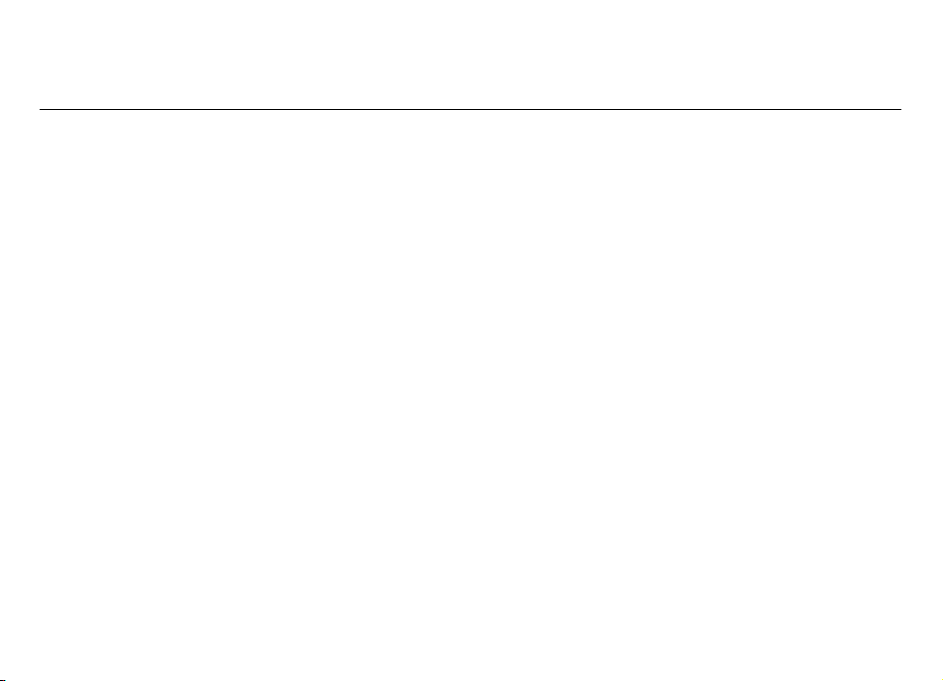
Brugervejledning til Nokia 6710 Navigator
4. udgave
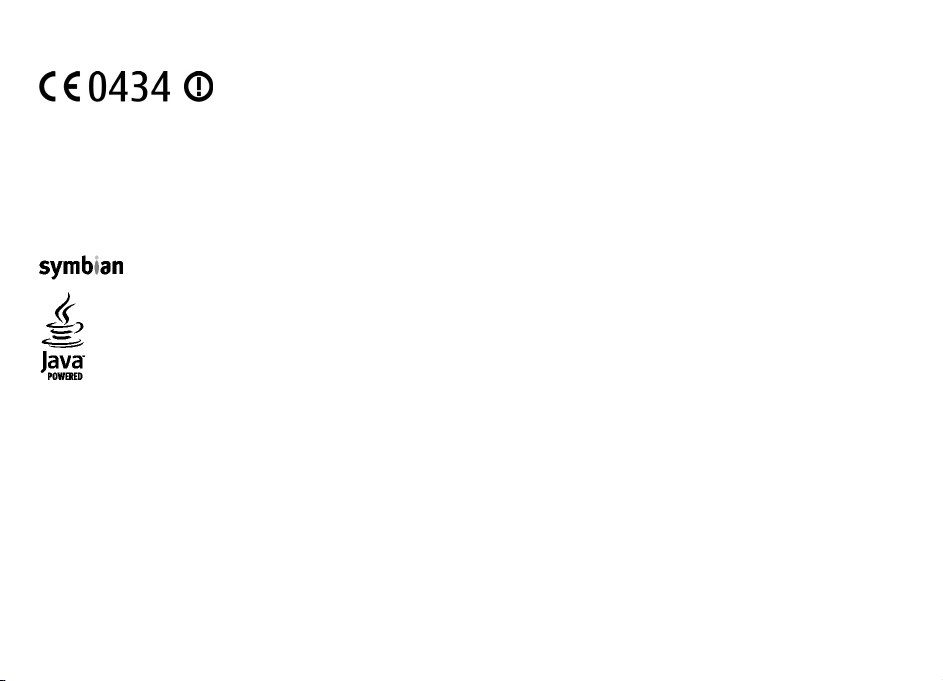
OVERENSSTEMMELSESERKLÆRING
NOKIA CORPORATION erklærer herved, at udstyret RM-491 overholder de væsentligste krav og øvrige relevante bestemmelser i
Direktiv 1999/5/EF. En kopi af Overensstemmelseserklæringen findes på adressen http://www.nokia.com/phones/
declaration_of_conformity/.
© 2009 Nokia. Alle rettigheder forbeholdes.
Nokia, Nokia Connecting People, Navi, Mail for Exchange, OVI og logoet Nokia Original Enhancements er varemærker eller registrerede varemærker tilhørende Nokia
Corporation. Nokia tune er et lydmærke tilhørende Nokia Corporation. Andre produkter og firmanavne, som er nævnt heri, kan være varemærker eller handelsnavne
tilhørende deres respektive ejere.
Der må ikke ske nogen form for kopiering, overførsel, distribution eller lagring af indholdet af dette dokument eller nogen del af det uden forudgående skriftlig tilladelse
fra Nokia. Nokia udvikler løbende sine produkter. Nokia forbeholder sig ret til at ændre og forbedre de produkter, der er beskrevet i dette dokument, uden forudgående
varsel.
This product includes software licensed from Symbian Software Ltd ©1998-2009. Symbian and Symbian OS are trademarks of Symbian Ltd.
Java and all Java-based marks are trademarks or registered trademarks of Sun Microsystems, Inc.
Portions of the Nokia Maps software are © 1996-2009 The FreeType Project. All rights reserved.
Dette produkt er licenseret under licensen MPEG-4 Visual Patent Portfolio (i) til personlig og ikke-kommerciel brug sammen med oplysninger, der er kodet i
overensstemmelse med den visuelle standard MPEG-4 af en forbruger, som er beskæftiget med en personlig og ikke-kommerciel aktivitet, og (ii) til brug sammen med
MPEG-4-video, der er leveret af en licenseret videoleverandør. Ingen licens er givet eller skal være underforstået til anden brug. Yderligere oplysninger, herunder
oplysninger vedrørende salgsfremmende, intern og kommerciel brug, kan indhentes hos MPEG LA, LLC. Se http://www.mpegla.com.
I VIDEST MULIGT OMFANG TILLADT EFTER GÆLDENDE LOVGIVNING ER HVERKEN NOKIA ELLER NOGEN AF NOKIAS LICENSGIVERE UNDER INGEN OMSTÆNDIGHEDER ANSVARLIGE
FOR TAB AF DATA ELLER OMSÆTNING ELLER NOGEN FORM FOR SÆRLIGE, HÆNDELIGE, ADÆKVATE ELLER INDIREKTE SKADER, UANSET HVORDAN DE ER FORVOLDT.
OPLYSNINGERNE I DETTE DOKUMENT LEVERES "SOM DE ER OG FOREFINDES". MEDMINDRE DET ER KRÆVET AF GÆLDENDE LOVGIVNING, STILLES DER IKKE NOGEN GARANTIER,
HVERKEN UDTRYKKELIGE ELLER STILTIENDE, HERUNDER, MEN IKKE BEGRÆNSET TIL, STILTIENDE GARANTIER FOR SALGBARHED OG EGNETHED TIL ET BESTEMT FORMÅL, I
FORBINDELSE MED NØJAGTI GHEDEN, PÅLIDELIGHEDEN ELLER INDHOLDET AF DET TE DOKUMENT. NOKIA FORBEHOLDER SIG RET TIL AT REVIDE RE DETTE DOKUMENT ELLER TRÆKKE
DET TILBAGE PÅ ET HVILKET SOM HELST TIDSPUNKT UDEN FORUDGÅENDE VARSEL.
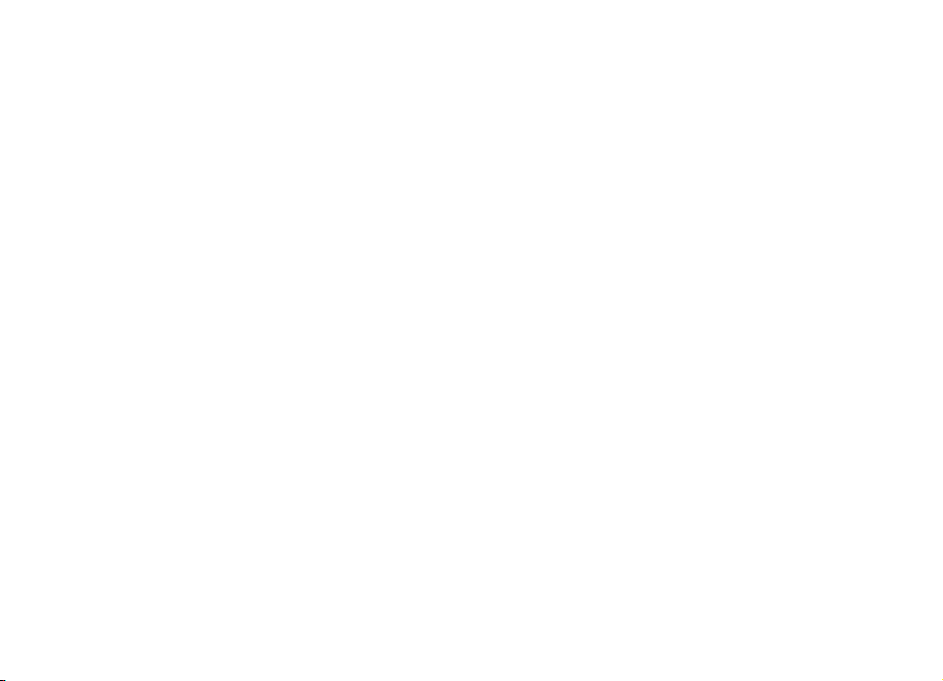
Reverse engineering af enhedens software er forbudt i det omfang, det er foreskrevet i den gældende lovgivning. I det omfang denne brugervejledning indeholder
begrænsninger med hensyn til Nokias erklæringer, garantier, skadeserstatning og ansvar, skal sådanne begrænsninger ligeledes omfatte Nokias licensgiveres
erklæringer, garantier, skadeserstatning og ansvar.
Enhedens tredjepartsprogrammer er udviklet af og kan være ejet af fysiske eller juridiske personer, der ikke er tilknyttet Nokia. Nokia ejer ikke ophavsrettighederne
eller immaterialrettighederne til tredjepartsprogrammerne. Nokia er derfor ikke ansvarlig for eventuel slutbrugersupport, disse programmers funktionalitet eller
oplysningerne i programmerne eller i disse materialer. Nokia yder ingen garanti for tredjepartsprogrammer.
VED AT BRUGE PROGRAMMERNE ACCEPTERER DU PROGRAMMERNE SOM DE ER OG FOREFINDES UDEN ANSVAR AF NOGEN ART, DET VÆRE SIG UDTRYKKELIGT ELLER STILTIENDE, I
DET MAKSIMALE OMFANG DET ER TILLADT I HENHOLD TIL GÆLDENDE LOVGIVNING. DU ANERKENDER DESUDEN, AT HVERKEN NOKIA ELLER NOKIAS ASSOCIEREDE SELSKABER
INDESTÅR FOR ELLER PÅTAGER SIG NOGET ANSVAR, DET VÆRE SIG UDTRYKKELIGT ELLER STILTIENDE, HERUNDER, MEN IKKE BEGRÆNSET TIL, ANSVAR FOR ADKOMST, SALGBARHED
ELLER EGNETHED TIL ET BESTEMT FORMÅL, ELLER AT PROGRAMMERNE IKKE KRÆNKER NOGEN TREDJEPARTERS PATENT-, OPHAVS- ELLER VAREMÆRKERETTIGHEDER ELLER ANDRE
RETTIGHEDER.
Tilgængeligheden af enkelte produkter samt programmer og tjenester til disse produkter kan variere i forskellige regioner. Forhør dig hos din Nokia-forhandler for at
få yderligere oplysninger, også om mulige sprogindstillinger. Denne enhed kan indeholde produkter, teknologi eller software, som er underlagt eksportlove og -regler
fra USA og andre lande. Afvigelser fra loven er forbudt.
MEDDELELSE FRA FCC/INDUSTRY CANADA
Denne enhed kan forårsage tv- eller radioforstyrrelser (f.eks. når en telefon bruges tæt på modtagerudstyr). FCC eller Industry Canada kan k ræve, at du holde r op med
at bruge telefonen, hvis en sådan forstyrrelse ikke kan forhindres. Hvis du har brug for hjælp, skal du kontakte din lokale serviceforhandler. Denne enhed overholder
afsnit 15 i FCC's regler. Ved brug af enheden skal følgende to betingelser overholdes: (1) Enheden må ikke forårsage skadelige forstyrrelser, og (2) enheden skal acceptere
modtagne forstyrrelser, herunder også forstyrrelser, der kan forårsage uønsket brug. Ændringer, der ikke udtrykkeligt er godkendt af Nokia, kan ugyldiggøre brugerens
ret til at bruge udstyret.
/4. udgave DA
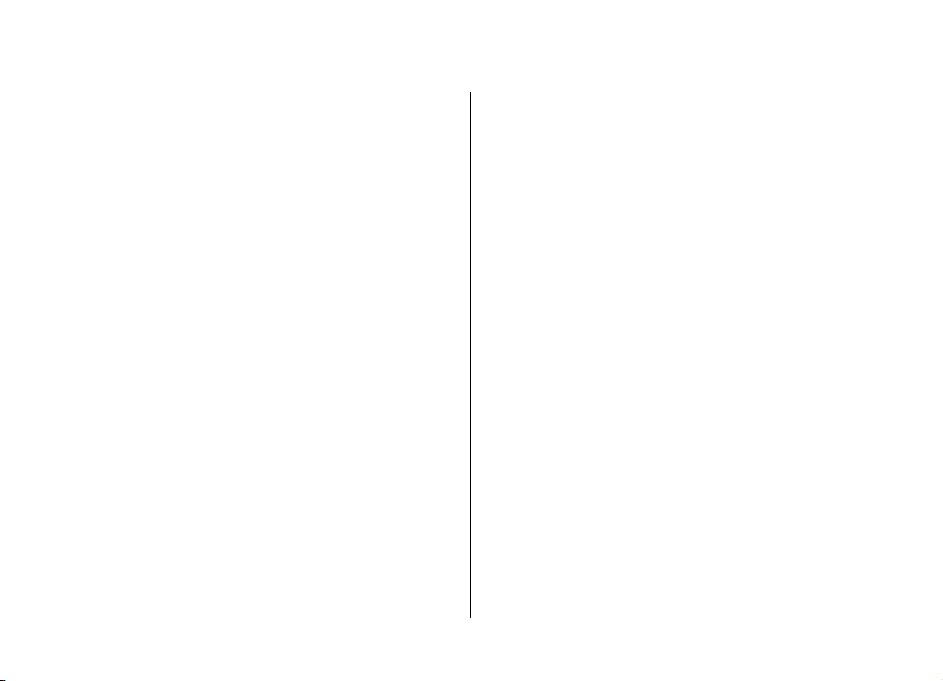
Indholdsfortegnelse
Sikkerhed.............................................................7
Om enheden...............................................................................7
Netværkstjenester.....................................................................8
1. Kom godt i gang...............................................9
Indsætning af SIM-kortet og batteriet....................................9
Indsætning af et hukommelseskort........................................9
Udtagning af et hukommelseskort........................................10
Opladning af batteriet.............................................................10
Sådan tænder og slukker du enheden..................................11
Antenneplaceringer.................................................................11
Konfigurationsindstillinger....................................................11
3. Nyttige oplysninger.......................................20
Enhedens hjælpefunktion.......................................................20
Softwareopdateringer.............................................................20
Frigørelse af hukommelse......................................................21
Forlængelse af levetiden for batterier..................................21
4. Opkaldsfunktioner.........................................23
Taleopkald................................................................................23
Videoopkald.............................................................................26
Opkaldsindstillinger................................................................26
Deling af video.........................................................................29
Internetopkald.........................................................................30
2. Din enhed.......................................................12
Taster og dele..........................................................................12
Zoomområde............................................................................13
Startskærmbillede...................................................................13
Ofte anvendte menustier........................................................13
Skærmindikatorer....................................................................14
Profilen Offline.........................................................................16
Strømsparer.............................................................................16
Menu.........................................................................................16
Lydstyrke..................................................................................16
Tastaturlås................................................................................17
Adgangskoder..........................................................................17
Fjernlåsning..............................................................................17
Om Hent....................................................................................18
Tilslutning af et kompatibelt headset...................................18
Håndledsrem............................................................................18
5. Multimedier....................................................32
Musikafspiller...........................................................................32
FM-radio....................................................................................32
RealPlayer ................................................................................33
Optager ....................................................................................33
6. Positionering..................................................34
Brug af GPS...............................................................................34
A-GPS (Assisted GPS)................................................................34
Kort............................................................................................35
Lokaliteter................................................................................35
GPS-data...................................................................................36
7. Skrivning af tekst...........................................37
Almindelig tekstindtastning...................................................37
Intelligent ordbog...................................................................37
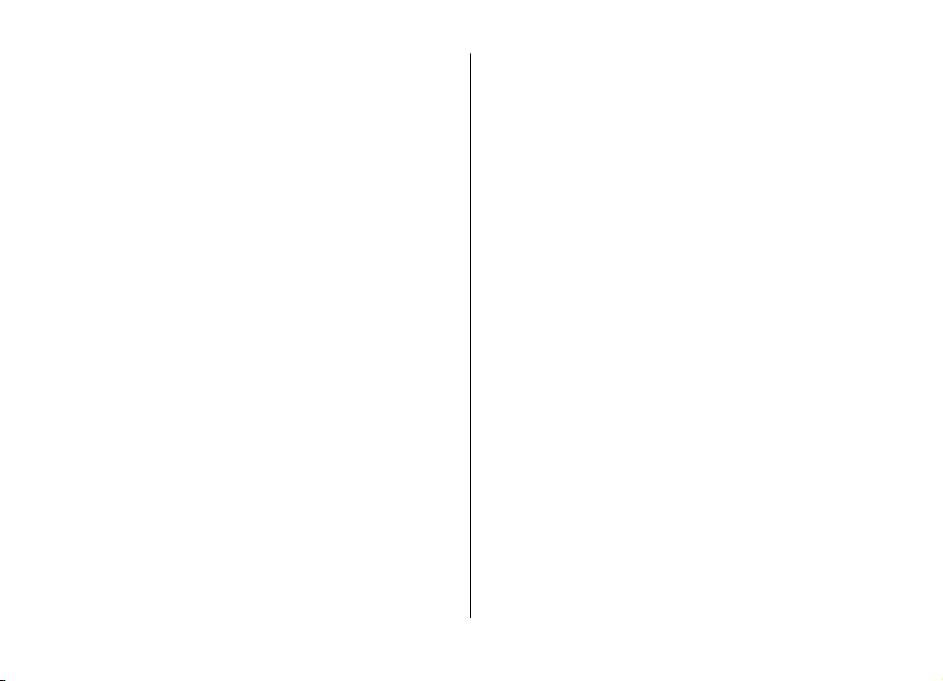
Ændring af skriftsproget.........................................................38
Kopiering og sletning af tekst................................................38
8. Beskeder.........................................................39
Hovedvisning i Beskeder.........................................................39
Skrivning og afsendelse af beskeder.....................................39
Data, indstillinger og internettjenestebeskeder..................40
Beskedlæser.............................................................................41
E-mail........................................................................................41
Nokia Messaging......................................................................43
Visning af beskeder på et SIM-kort........................................43
Cell broadcast-beskeder..........................................................43
Tjenestekommandoer.............................................................44
Beskedindstillinger..................................................................44
9. Kontakter.......................................................47
Om Kontakter...........................................................................47
Arbejde med kontakter...........................................................47
Stedsoplysninger.....................................................................47
Oprettelse af kontaktgrupper.................................................47
Søgning efter kontakter i en fjerndatabase.........................48
Håndtering af kontaktbiblioteker..........................................48
Tilføjelse af ringetoner til kontakter.....................................48
Ændring af indstillinger for Kontakter..................................49
10. Kalender.......................................................50
Om Kalender.............................................................................50
Oprettelse af kalenderposter..................................................50
Oprettelse af mødeindkaldelser.............................................50
Mødested..................................................................................51
Kalendervisninger....................................................................51
Indholdsfortegnelse
11. Billeder.........................................................53
Om Billeder...............................................................................53
12. Kamera.........................................................54
Billedoptagelse........................................................................54
Sådan tager du et panoramabillede......................................55
Videooptagelse........................................................................55
Stedsoplysninger.....................................................................55
13. Internet........................................................56
Internetbrowser......................................................................56
Onlinedeling.............................................................................60
Nokias videocentral.................................................................61
Søgning.....................................................................................62
Ovi Musik..................................................................................62
14. Ovi-tjenester................................................64
Om Ovi.......................................................................................64
Om Ovi Marked.........................................................................64
Om Ovi-kontakter....................................................................64
Om Ovi Filer..............................................................................64
15. Tilpasning.....................................................66
Ændring af skærmtemaet.......................................................66
Profiler .....................................................................................66
Følerindstillinger.....................................................................67
16. Stemmekommandoer..................................68
Stemmekommandoindstillinger............................................68
17. Tidsstyring...................................................69
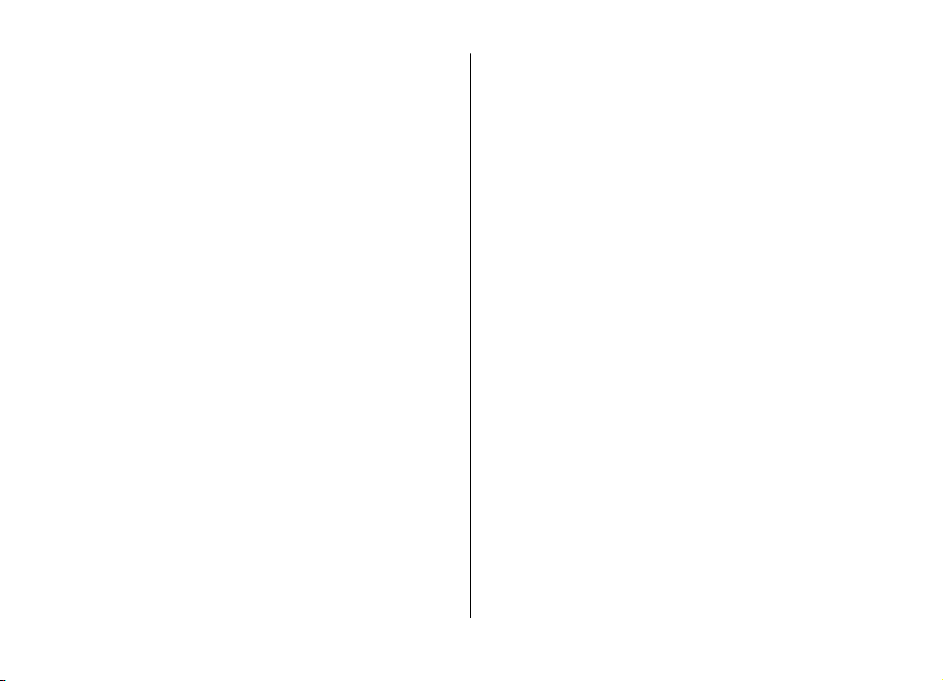
Indholdsfortegnelse
Alarm.........................................................................................69
Urindstillinger..........................................................................69
18. Kontorprogrammer......................................70
Ordbog......................................................................................70
konvertering............................................................................70
Regnemaskine.........................................................................71
Aktive noter .............................................................................71
Om Quickoffice.........................................................................72
Zip manager ............................................................................72
PDF-læser .................................................................................72
Noter.........................................................................................72
19. Indstillinger.................................................74
Indstillingsguide......................................................................74
Certifikatstyring.......................................................................74
Indstillinger for almindeligt tilbehør....................................75
Gendannelse af de oprindelige indstillinger........................75
20. Datastyring...................................................76
Om Filstyring............................................................................76
Installation af programmer....................................................76
Fjernelse af programmer og software..................................77
Enhedsstyring..........................................................................77
Licenser.....................................................................................79
21. Forbindelse...................................................81
Overførsel af indhold fra en anden enhed............................81
Pc-forbindelser.........................................................................81
Bluetooth..................................................................................82
Datakabel.................................................................................84
Synkronisering.........................................................................85
Ovi-synkronisering..................................................................85
WLAN-guide..............................................................................86
22. Grønne tip....................................................88
Spar energi...............................................................................88
Genbrug....................................................................................88
Spar papir.................................................................................88
Flere oplysninger.....................................................................88
Produkt- og sikkerhedsoplysninger..................88
Indeks................................................................97
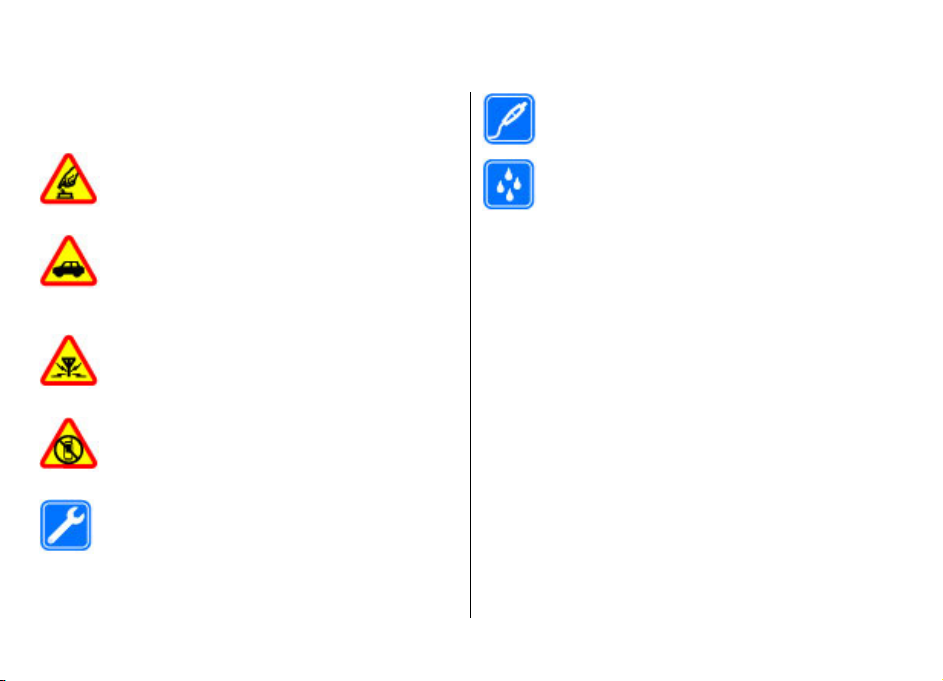
Sikkerhed
Læs disse enkle retningslinjer. Det kan være farligt eller
ulovligt ikke at overholde dem. Læs hele brugervejledningen
for at få yderligere oplysninger.
TÆND ENHEDEN FORSVARLIGT
Tænd ikke enheden, hvor der er forbud mod
anvendelse af trådløse telefoner, eller hvor brug af
enheden kan forårsage forstyrrelser eller fare.
TRAFIKSIKKERHEDEN KOMMER FØRST
Overhold alle lokale love. Hold altid hænderne fri
til betjening af køretøjet under kørsel. Det første
hensyn under kørsel skal være til
trafiksikkerheden.
FORSTYRRELSER
Alle trådløse enheder kan være modtagelige for
forstyrrelser, der kan påvirke
funktionsdygtigheden.
SLUK ENHEDEN I OMRÅDER MED RESTRIKTIONER
Respekter alle restriktioner. Sluk enheden i fly
samt i nærheden af hospitalsudstyr, brændstof,
kemikalier eller i sprængningsområder.
KVALIFICERET SERVICE
Dette produkt skal installeres og repareres af
kvalificerede fagfolk.
© 2009 Nokia. Alle rettigheder forbeholdes. 7
Om enheden
Den trådløse enhed, der er beskrevet i denne vejledning, er
godkendt til brug på (E)GSM 850-, 900-, 1800- og 1900netværk samt UMTS 900/1900/2100-HSPA-netværk. Kontakt
din tjenesteudbyder for at få yderligere oplysninger om
netværk.
Enheden understøtter flere forbindelsesmetoder, og ligesom
computere kan enheden blive udsat for virus og andet
skadeligt indhold. Vær forsigtig med beskeder,
forbindelsesanmodninger, brug af browseren og overførsler
fra internettet. Installer og anvend kun tjenester og software
fra pålidelige kilder, der tilbyder tilstrækkelig sikkerhed og
beskyttelse, f.eks. programmer med certifikatet Symbian
Signed eller programmer, der er godkendt som Java
Verified™. Overvej at installere antivirus- og anden
sikkerhedssoftware på enheden og enhver computer med
internetforbindelse.
Der kan være forudinstallerede bogmærker og links til
websteder fra tredjeparter på enheden, og du kan muligvis
få adgang til websteder fra tredjeparter med enheden. Disse
TILBEHØR OG BATTERIER
Brug kun tilbehør og batterier, som er godkendt.
Tilslut ikke produkter, der ikke er kompatible.
VANDTÆTHED
Enheden er ikke vandtæt. Sørg for, at den holdes
tør.
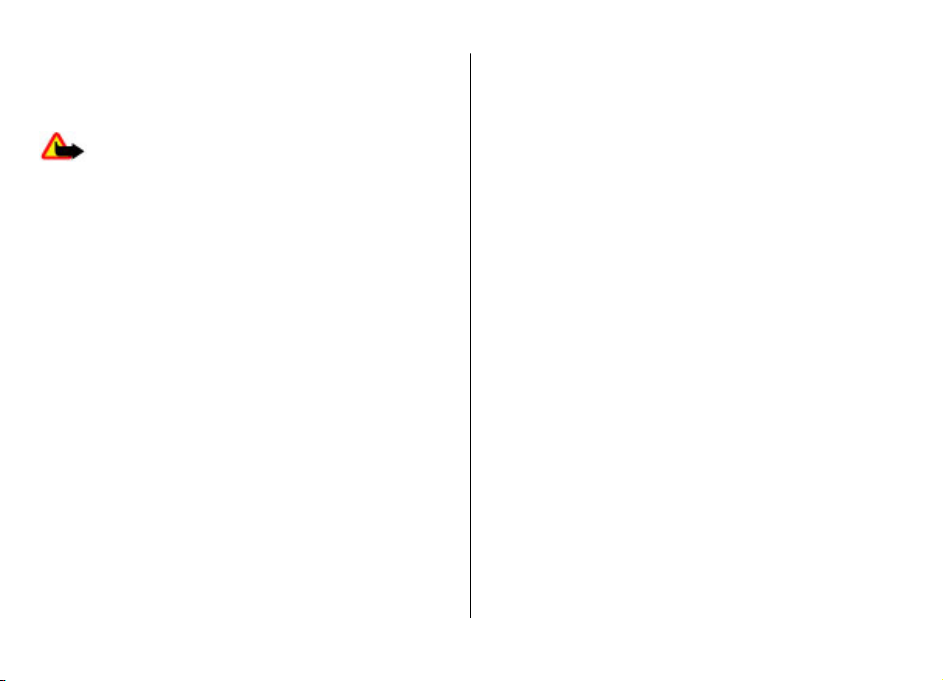
Sikkerhed
websteder er ikke tilknyttet Nokia, og Nokia hverken
godkender eller tager ansvaret for dem. Hvis du opretter
adgang til sådanne websteder, skal du tage forholdsregler
med hensyn til sikkerhed og indhold.
Advarsel: Enheden skal være tændt, for at alle andre
funktioner end alarmfunktionen kan bruges. Tænd ikke
enheden, når anvendelse af trådløse enheder kan forårsage
forstyrrelser eller fare.
Når du bruger denne enhed, skal du overholde alle love og
respektere lokal skik og brug samt andres privatliv og
rettigheder, herunder også ophavsrettigheder. Ophavsretlig
beskyttelse kan forhindre, at visse typer billeder, musik og
andet indhold kopieres, ændres eller overføres.
Tag sikkerhedskopier, eller før en skriftlig protokol over alle
vigtige oplysninger, der er gemt på enheden.
Ved tilslutning til andet udstyr er det vigtigt at læse
sikkerhedsforskrifterne i brugervejledningen til det udstyr,
der skal tilsluttes. Tilslut ikke produkter, der ikke er
kompatible.
Billederne i denne vejledning kan se anderledes ud end på
enhedens skærm.
Andre vigtige oplysninger om enheden finder du i
brugervejledningen.
Netværkstjenester
Du skal være tilmeldt hos en udbyder af trådløse tjenester for
at kunne bruge enheden. Nogle funktioner er ikke
tilgængelige på alle netværk. Andre funktioner kræver
muligvis, at du indgår særlige aftaler med din udbyder, før
du kan bruge dem. Netværkstjenester medfører overførsel af
data. Kontakt din tjenesteudbyder for at få oplysninger om
priser på dit hjemmenetværk og på andre netværk. Din
tjenesteudbyder kan oplyse dig om priserne. På nogle
netværk kan der være begrænsninger, der har indflydelse på,
hvordan du kan bruge visse funktioner på enheden, som
kræver netværksunderstøttelse, f.eks. understøttelse af
specifikke teknologier som WAP 2.0-protokoller (HTTP og
SSL), der kører på TCP/IP-protokoller, og sprogafhængige
tegn.
Din tjenesteudbyder kan have anmodet om, at bestemte
funktioner på enheden slås fra eller ikke aktiveres. Hvis dette
er tilfældet, vises funktionerne ikke i enhedens menu. Nogle
elementer på enheden kan også være tilpasset, f.eks.
menunavne, menurækkefølge og ikoner.
© 2009 Nokia. Alle rettigheder forbeholdes.8
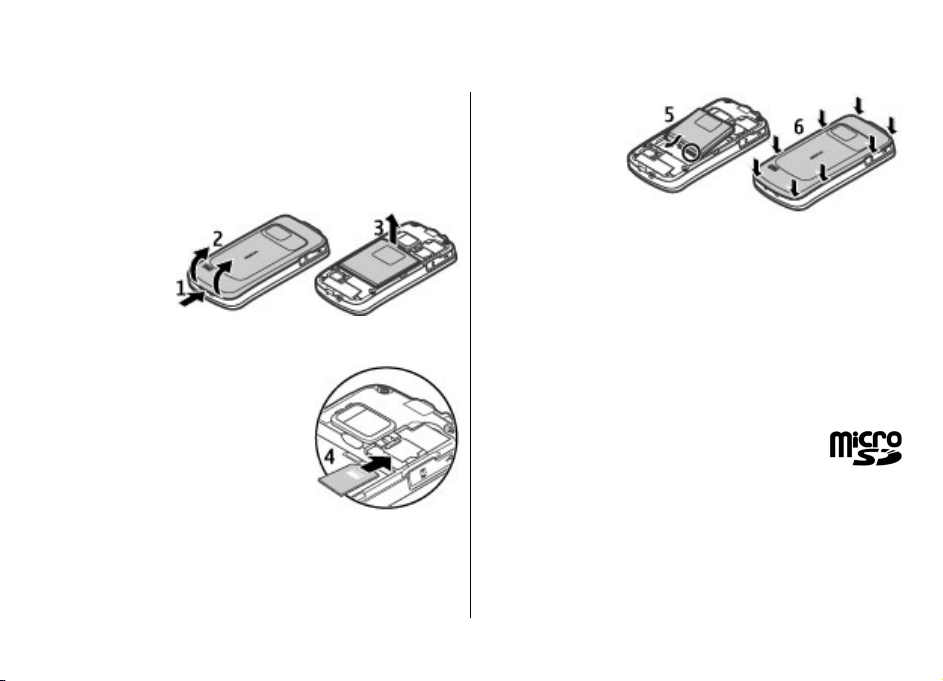
1. Kom godt i gang
Indsætning af SIM-kortet og batteriet
Sikker udtagning af batteriet. Sluk altid enheden, og frakobl
opladeren, før batteriet tages ud.
1. Fjern bagcoveret ved at løfte det fra bunden af enheden.
2. Løft coveret af.
3. Du tager
batteriet ud
ved at løfte
den nederst
kant op.
4. Skub SIM-
kortet ind i
SIM-kortholderen.
Det guldfarvede kontaktområde på
kortet skal vende nedad mod
enheden, og det afskårne hjørne
skal vende mod slidsen til
kortholderen.
5. Indsæt batteriet.
6. Sæt bagcoveret på plads igen.
© 2009 Nokia. Alle rettigheder forbeholdes. 9
Indsætning af et hukommelseskort
Brug et hukommelseskort til at spare på hukommelsen på
enheden. Du kan også sikkerhedskopiere data fra enheden til
hukommelseskortet.
Brug kun kompatible microSD-kort, der er godkendt af Nokia
til brug med denne enhed. Nokia benytter godkendte
branchestandarder for hukommelseskort, men nogle
mærker er muligvis ikke fuldt kompatible med denne enhed.
Brug af ikke-kompatible kort kan beskadige kortet, enheden
og data, der er gemt på kortet.
Opbevar alle hukommelseskort utilgængeligt for
børn.
Hvis du vil sikre dig, at et hukommelseskort er
kompatibelt, skal du spørge producenten eller forhandleren
af kortet.
Der følger muligvis et kompatibelt hukommelseskort med
enheden, og det er muligt, at hukommelseskortet allerede
sidder i enheden. Gør følgende, hvis det ikke er tilfældet:
1. Åbn dækslet over slidsen til hukommelseskortet (1).

Kom godt i gang
2. Sæt kortet ned
i slidsen med
kontaktområdet nedad (2).
3. Skub forsigtigt kortet på plads, så det låses fast. Luk
dækslet over slidsen (3).
Udtagning af et hukommelseskort
Vigtigt: Tag ikke hukommelseskortet ud under en
handling, når der er oprettet adgang til det. Dette kan
beskadige hukommelseskortet, enheden og de data, der er
gemt på kortet.
1. Tryk kortvarigt på tænd/sluk-tasten, og vælg Tag
hukom.kort ud > Ja.
2. Åbn dækslet over slidsen til hukommelseskortet.
3. Tryk forsigtigt på hukommelseskortet for at frigøre det.
4. Træk kortet ud, og tryk på OK.
5. Luk dækslet over slidsen.
Opladning af batteriet
Batteriet er delvist opladet fra fabrikken. Hvis det angives på
enheden, at batteriet har et lavt opladningsniveau, skal du
gøre følgende:
1. Sæt opladeren i en stikkontakt.
2. Slut opladeren
til enheden.
3. Når det
angives på
enheden, at
batteriet er
fuldt opladet,
skal du tage
opladerstikket
ud af enheden
og derefter ud
af stikkontakten.
Du kan også oplade batteriet med strøm fra en computer via
et USB-datakabel.
1. Tilslut USB-datakablet til en USB-port på computeren og
enheden.
2. Når batteriet er fuldt opladet, fjerner du USB-datakablet.
Effektiviteten af USB-opladning varierer betragteligt. I nogle
tilfælde kan det tage meget lang tid, inden opladningen
begynder, og inden enheden begynder at fungere. Du
behøver ikke at oplade batteriet i en bestemt tid, og du kan
bruge enheden, mens batteriet oplades. Hvis batteriet er helt
afladet, kan det tage flere minutter, inden
© 2009 Nokia. Alle rettigheder forbeholdes.10
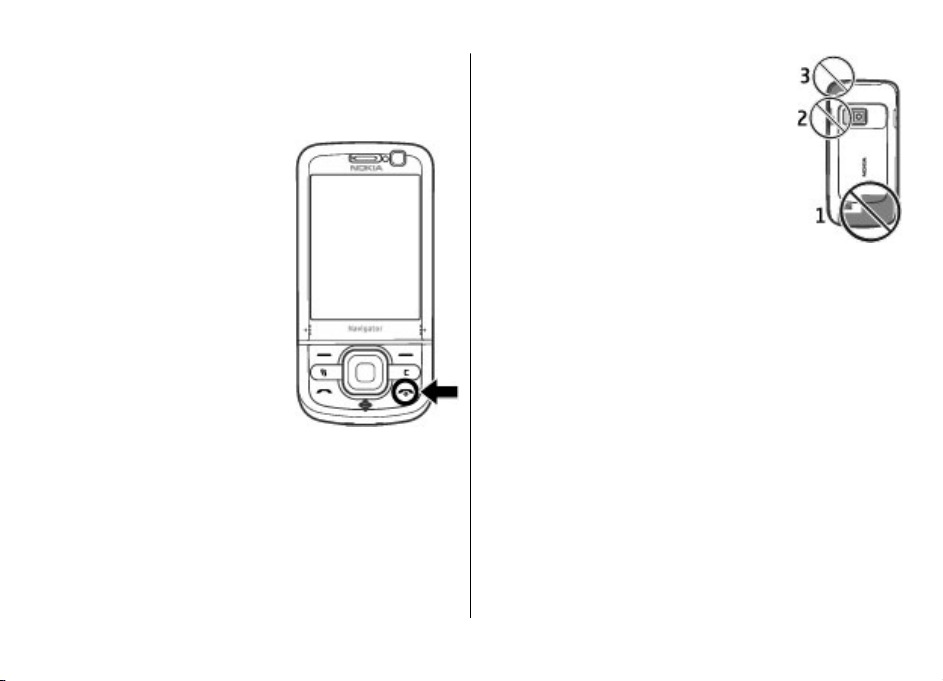
opladningsindikatoren vises på skærmen, eller inden du kan
foretage opkald.
Sådan tænder og slukker du enheden
Tryk på tænd/sluk-tasten, og hold
den nede for at tænde og slukke
enheden. Tryk på denne tast
kortvarigt for at afslutte et aktivt
opkald eller lukke et program.
Hvis du bliver bedt om at indtaste en
PIN-kode, skal du indtaste PINkoden og vælge OK.
Hvis du bliver bedt om at indtaste
låsekoden, skal du indtaste
låsekoden og vælge OK. Låsekoden
er fra fabrikken sat til 12345.
Hvis du vil angive den korrekte
tidszone og klokkeslættet og
datoen, skal du vælge det land, du
befinder dig i, og derefter indtaste
det lokale klokkeslæt og datoen.
Antenneplaceringer
Enheden kan have indvendige eller udvendige antenner.
Undgå at berøre antenneområdet unødigt, mens antennen
sender eller modtager. Hvis antennerne berøres, kan det have
indflydelse på kvaliteten af kommunikationen, og der bruges
muligvis mere strøm under driften. Dette kan nedsætte
batteriets levetid.
Kom godt i gang
Ved længerevarende brug f.eks. et aktivt
videoopkald og
højhastighedsdataforbindelse kan enheden
føles varm. I de fleste tilfælde er dette helt
normalt. Hvis du har mistanke om, at
enheden ikke fungerer korrekt, skal du
indlevere den til service hos den nærmeste
autoriserede serviceforhandler.
Konfigurationsindstillinger
Din enhed skal være konfigureret med de korrekte
indstillinger, inden du kan sende MMS-beskeder og e-mails
og bruge synkronisering, streaming og browseren.
Indstillingerne for internetbrowseren, MMS-beskeder,
adgangspunkt og streaming konfigureres muligvis
automatisk ud fra det SIM-kort, der anvendes. Hvis det ikke
er tilfældet, skal du bruge programmet Indstillingsguide til
at konfigurere indstillingerne. Du modtager muligvis
indstillingerne som en konfigurationsbesked, der kan
gemmes på enheden. Du kan få flere oplysninger om disse
tjenesters tilgængelighed hos din tjenesteudbyder eller hos
den nærmeste autoriserede Nokia-forhandler.
Hvis du modtager en konfigurationsbesked, uden at
indstillingerne automatisk gemmes og aktiveres, bliver
meddelelsen 1 ny besked vist. Vælg Vis > Valg > Gem for
at gemme indstillingerne. Du skal muligvis indtaste en PINkode, du har fået af tjenesteudbyderen.
© 2009 Nokia. Alle rettigheder forbeholdes. 11
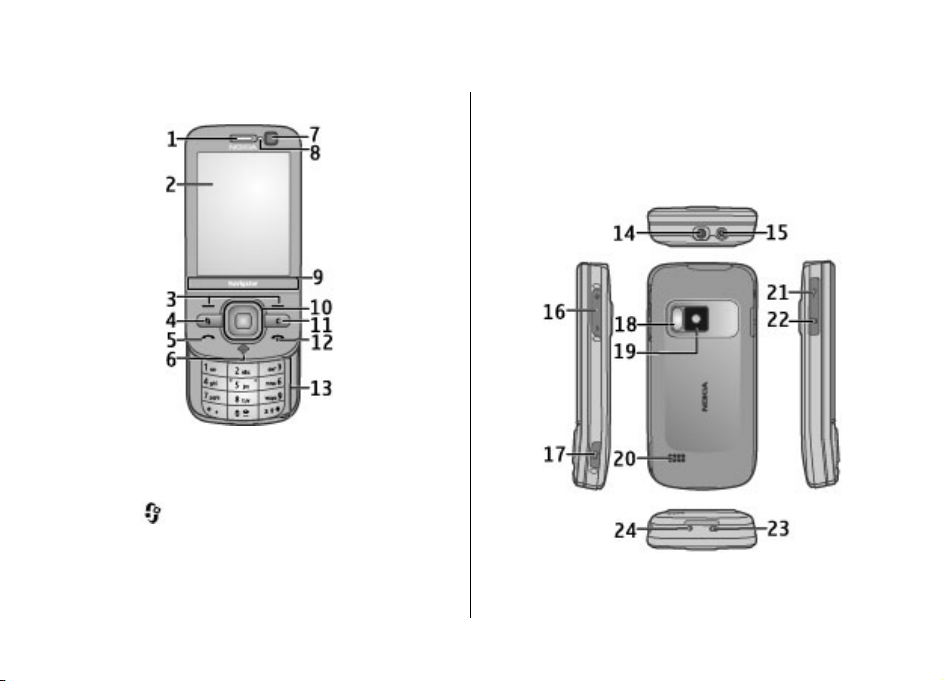
2. Din enhed
Taster og dele
1 — Ørestykke
2 — Skærm
3 — Valgtaster
4 — Menutast
5 — Opkaldstast
6 — Navigator-tast med GPS-lys
7 — Sekundært kamera
8 — Lysføler
9 — Zoomområde
10 — Navi™-tast, herefter kaldet navigeringstast
11 — Sletningstast C
12 — Afslutningstast og tænd/sluk-tast
13 — Taltaster
14 — Nokia-av-stik
15 — Stik til oplader
© 2009 Nokia. Alle rettigheder forbeholdes.12
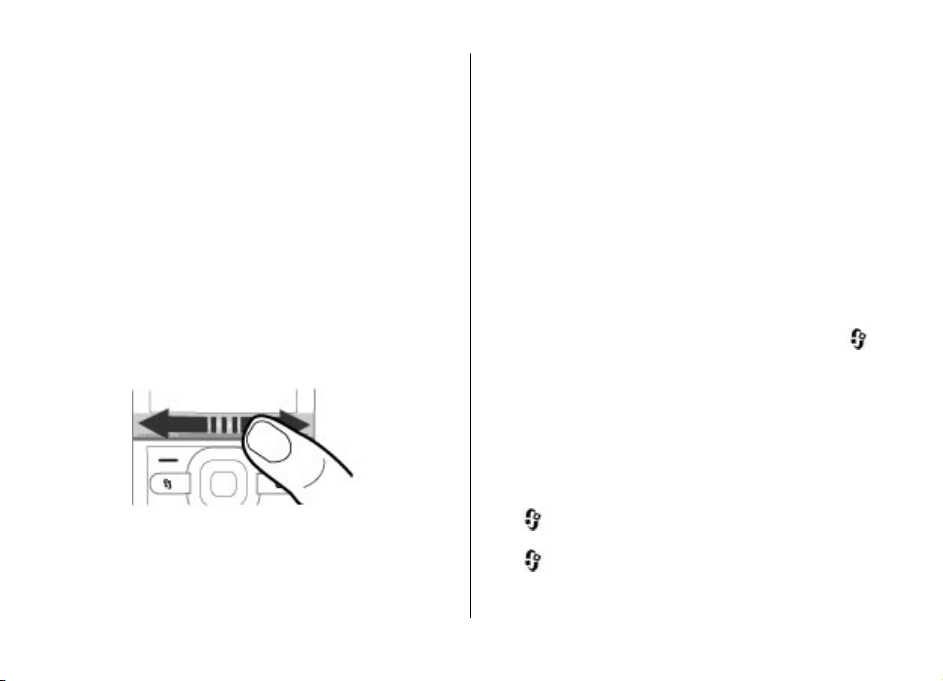
16 — Lydstyrke-/zoomtaster
17 — Udløsertast/optagelsestast
18 — Kamerablitz
19 — Hovedkamera
20 — Stereohøjttalere
21 — Micro-USB-stik
22 — Slids til hukommelseskort
23 — Hul til håndledsrem
24 — Mikrofon
Undgå, at enheden kommer for tæt på magneter eller
magnetfelter.
Zoomområde
Der er et zoomområde under skærmen. Lad fingeren glide til
venstre eller højre i zoomområdet for at zoome ind eller ud.
Zoomfunktionen fungerer i browseren og programmerne
Kort, Billeder og Kamera.
Din enhed
Startskærmbillede
Når du har tændt enheden, og den er registreret på et
netværk, åbnes startskærmbilledet, og enheden er klar til
brug.
Tryk på opkaldstasten for at åbne listen over de seneste
udgående opkald.
Du kan ringe op til telefonsvareren ved at trykke på 1 og holde
den nede.
Du kan bruge stemmekommandoer eller stemmestyrede
opkald ved at trykke på den højre valgtast og holde den nede.
Hvis du vil skifte profil, skal du trykke kortvarigt på tænd/sluktasten og vælge en anden profil.
Du kan oprette forbindelse til internettet ved at holde 0 nede.
Hvis du vil ændre startskærmbilledet, skal du vælge
Indstillinger > Indstillinger og Generelt > Tilpasning >
Standbytilstand og vælge en af følgende indstillinger:
● Standbytema — Vælg et tema til startskærmbilledet.
● Genveje — Tilføj genveje til programmer eller hændelser,
eller knyt genveje til navigeringstasten, alt efter hvilket
tema der er valgt for startskærmbilledet.
>
Ofte anvendte menustier
Vælg > Organiser > Konvertering, hvis du vil bruge
omregningsprogrammet.
Vælg
kalenderen.
> Organiser > Regnemask., hvis du vil bruge
© 2009 Nokia. Alle rettigheder forbeholdes. 13
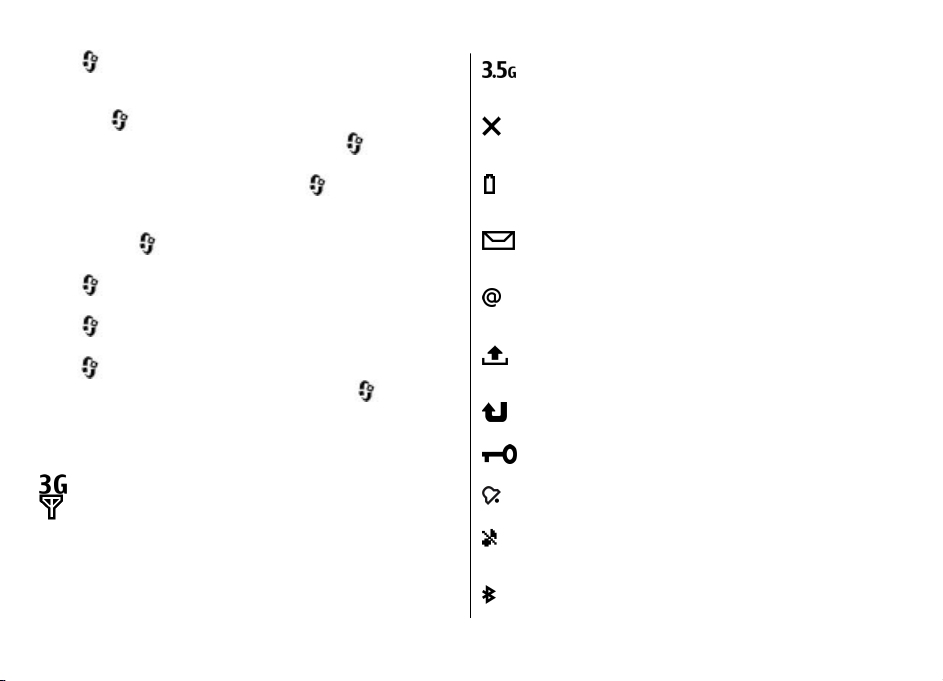
Din enhed
Vælg > Program. > Ur for at få adgang til
indstillingerne for tid og dato.
Hvis du vil have adgang til indstillingerne for beskeder, skal
du vælge
Du kan åbne musikafspilleren ved at vælge
Program. > Musikafspil..
Du kan åbne FM-radioen ved at vælge
Radio.
Hvis du vil have adgang til opkaldsrelaterede indstillinger,
skal du vælge
Telefon.
Vælg
enhedens hjælpefunktion.
Vælg
skærmtema.
Vælg
Hvis du vil skifte menuvisning, skal du vælge
Skift menuvisning.
> Beskeder og vælge Valg > Indstillinger.
>
> Program. >
> Indstillinger > Indstillinger og vælge
> Program. > Hjælp > Hjælp for at åbne
> Indstillinger > Temaer for at skifte
> Indstillinger > Profiler for at tilpasse profiler.
> Valg >
HSPA (netværkstjeneste) er aktiveret på UMTSnetværket.
Enheden bruger offlineprofilen og har ikke
forbindelse til mobilnetværket.
Batteriets opladningsniveau. Jo højere indikatoren
er, jo bedre er batteriets opladning.
Du har ulæste beskeder i mappen Indbakke i
Beskeder.
Du har modtaget en eller flere nye e-mails i
fjernpostkassen.
Der er beskeder, som venter på at blive sendt, i
mappen Udbakke i Beskeder.
Du har ubesvarede opkald.
Skærmindikatorer
Enheden bruges på et UMTS-netværk eller et GSMnetværk (netværkstjeneste). Indikatoren ud for
ikonet angiver signalstyrken for netværket på din
nuværende position. Jo højere indikatoren er, jo
stærkere er signalet.
Tasterne på enheden er låst.
Der er en aktiv alarm.
Du har aktiveret profilen Lydløs, så enheden ringer
ikke ved indgående opkald eller beskeder.
Bluetooth-funktionen er aktiveret.
© 2009 Nokia. Alle rettigheder forbeholdes.14
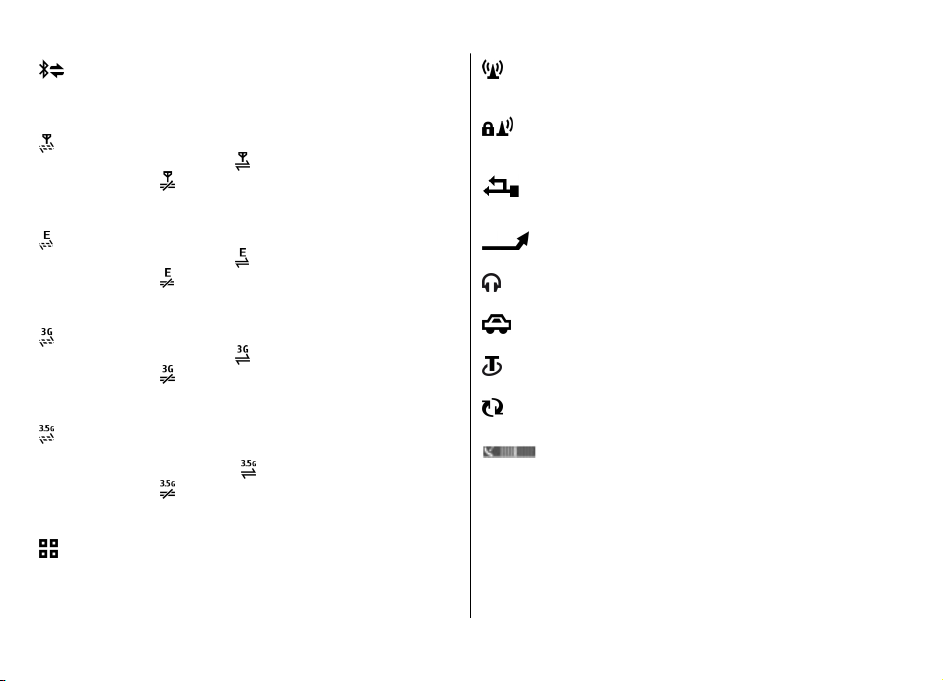
Der er oprettet en Bluetooth-forbindelse. Hvis ikonet
blinker, forsøger enheden at oprette forbindelse til
en anden enhed.
Der er en tilgængelig GPRS-pakkedataforbindelse
(netværkstjeneste).
aktiv, og
angiver, at forbindelsen er i
angiver, at forbindelsen er
venteposition.
Din enhed
En WLAN-forbindelse er aktiv på et netværk uden
kryptering.
En WLAN-forbindelse er aktiv på et netværk med
kryptering.
Enheden er forbundet med en computer via et USBdatakabel.
Der er en tilgængelig EGPRS-pakkedataforbindelse
(netværkstjeneste).
aktiv, og
angiver, at forbindelsen er i
angiver, at forbindelsen er
venteposition.
Der er en tilgængelig UMTS-pakkedataforbindelse
(netværkstjeneste).
aktiv, og
angiver, at forbindelsen er i
angiver, at forbindelsen er
venteposition.
HSPA-forbindelser understøttes og er tilgængelige
(netværkstjeneste). Ikonet kan variere i forskellige
lande eller områder.
aktiv, og
angiver, at forbindelsen er i
angiver, at forbindelsen er
venteposition.
Du har indstillet enheden til at søge efter trådløse
LAN-netværk (WLAN), og der er et tilgængeligt
Alle opkald viderestilles til et andet nummer.
Der er tilsluttet et headset til enheden.
Der er tilsluttet et håndfrit bilsæt til enheden.
Der er tilsluttet en teleslynge til enheden.
Enheden synkroniserer.
GPS-indikatoren viser satellitsignalernes
tilgængelighed. Én streg eller søjle i indikatoren er
én satellit. Når enheden modtager nok data fra
satellitterne til at beregne din position, bliver
indikatoren grøn.
Der vises muligvis også andre indikatorer eller ikoner.
WLAN-netværk.
© 2009 Nokia. Alle rettigheder forbeholdes. 15
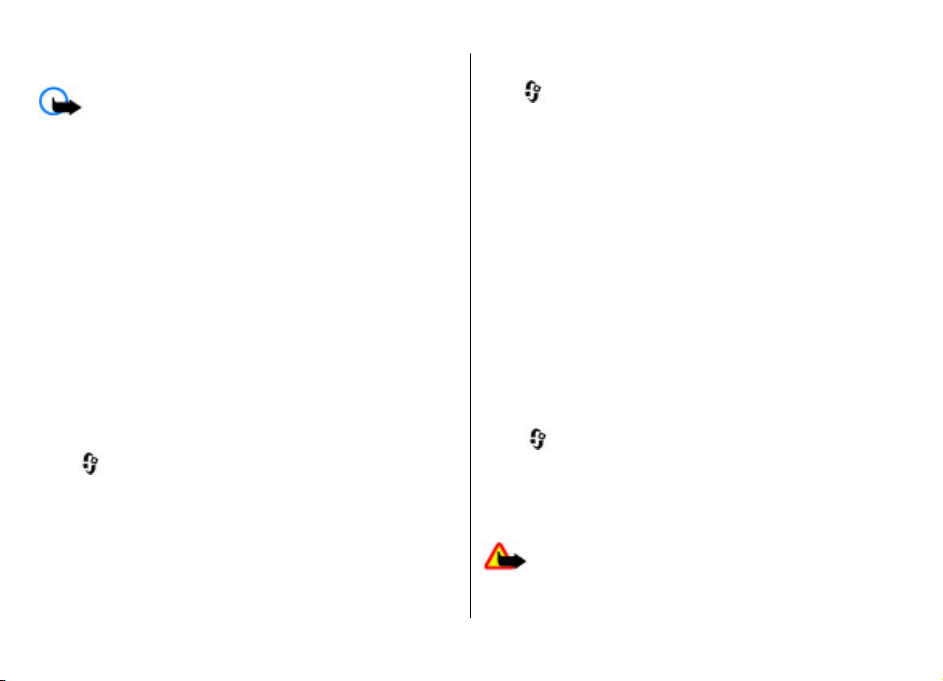
Din enhed
Profilen Offline
Vigtigt: I profilen Offline kan du ikke foretage eller
modtage opkald eller bruge andre funktioner, der kræver
netværksdækning. Det kan stadig være muligt at ringe til det
officielle alarmnummer, der er indkodet i enhedens
hukommelse. Hvis du vil foretage opkald, skal du først
aktivere telefonfunktionen ved at skifte profil. Indtast
låsekoden, hvis enheden er låst.
Hvis du hurtigt vil aktivere profilen Offline, skal du trykke
kortvarigt på tænd/sluk-tasten og vælge Offline.
Hvis du vil skifte til en anden profil, skal du trykke kortvarigt
på tænd/sluk-tasten og vælge en profil.
Når profilen Offline er aktiv, er alle forbindelser, der bruger
radiofrekvenser, lukkede. Du kan dog bruge enheden uden
SIM-kortet og lytte til radio eller musik. Husk at slukke
enheden på steder, hvor det ikke er tilladt at bruge trådløse
telefoner.
Strømsparer
Vælg > Indstillinger > Indstillinger.
Hvis du vil angive indstillinger for strømsparefunktionen, skal
du vælge Generelt > Tilpasning > Skærm og vælge en af
følgende indstillinger:
● Aktivér strømsparer — A ng iv , hv or la n g t id en h ed en sk a l
være inaktiv, inden strømsparefunktionen aktiveres.
● Timeout for lys — Angiv, hvor lang tid enheden skal være
inaktiv, inden skærmlyset dæmpes.
Menu
Vælg .
I menuen kan du få adgang til funktionerne på din enhed.
Hv is d u vi l åbne et p rog ram eller en m app e, s kal du væl ge d et
pågældende element.
Hvis du ændrer rækkefølgen af funktionerne i menuen,
afviger rækkefølgen muligvis fra den standardrækkefølge,
der beskrives i denne brugervejledning.
Tryk på # for at markere eller fjerne markeringen af et
element i programmer.
Hvis du vil markere eller fjerne markeringen af flere på
hinanden følgende elementer, skal du holde # nede og rulle
op eller ned.
Hvis du vil skifte menuvisning, skal du vælge Valg > Skift
menuvisning.
Hvis du vil åbne et program eller en mappe, skal du vælge
Valg > Afslut.
Du kan få vist og skifte mellem de åbne programmer ved at
holde
Når der kører programmer i baggrunden, øges behovet for
batteristrøm, og batteriets levetid reduceres.
nede og vælge et program.
Lydstyrke
Advarsel: Længerevarende lytning ved høj lydstyrke
kan beskadige hørelsen. Lyt til musik ved moderat lydstyrke,
og hold ikke enheden tæt ved øret, når højttaleren er i brug.
© 2009 Nokia. Alle rettigheder forbeholdes.16
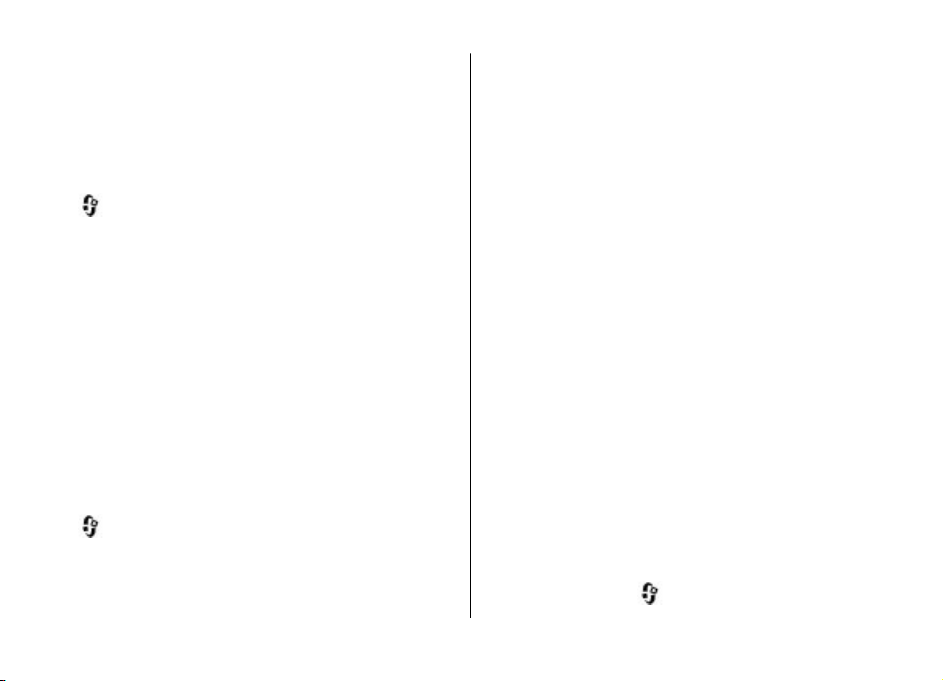
Du kan justere lydstyrken for ørestykket eller højttaleren
under et opkald, eller mens du lytter til en lydfil, ved at trykke
på lydstyrketasterne.
Hvis du vil aktivere eller deaktivere højttaleren under et
opkald, skal du vælge Højttaler eller Håndsæt.
Tastaturlås
Vælg > Indstillinger > Indstillinger og Generelt.
Hvis tastaturet automatisk skal låses efter en bestemt tid i
standbytilstand, skal du vælge Sikkerhed > Telefon og
SIM-kort, rulle til Tid for tastaturautolås, vælge Skift >
Brugerdefineret og derefter vælge den ønskede tid.
Angiv, om tastaturet skal låses, når du lukker
skydemekanismen, ved at vælge Skydemekanis. >
Aktivering af tastaturlås > Til, når skyde. lukkes.
Du kan låse tastaturet op ved at åbne skydemekanismen eller
trykke på den venstre valgtast og vælge OK inden for 1,5
sekunder.
Når enheden eller tastaturet er låst, er det muligt at ringe til
det officielle alarmnummer, der er indkodet i enhedens
hukommelse.
Adgangskoder
Vælg > Indstillinger > Indstillinger.
Hvis du vil angive, hvordan enheden bruger adgangskoderne
og sikkerhedsindstillingerne, skal du vælge Generelt >
Sikkerhed > Telefon og SIM-kort og vælge mellem
følgende indstillinger:
Din enhed
● PIN-koden (UPIN-koden), som følger med SIM-kortet
(USIM-kortet), er med til at beskytte kortet mod
uautoriseret brug.
● PIN2-koden (UPIN2), som følger med visse SIM-kort (USIM),
skal bruges til at få adgang til bestemte tjenester.
● PUK-koden (UPUK) og PUK2-koden (UPUK2) følger muligvis
med SIM-kortet (USIM). Hvis du indtaster en forkert PINkode tre gange i træk, bliver du bedt om at indtaste PUKkoden. Kontakt din tjenesteudbyder, hvis koderne ikke
følger med kortet.
● Sikkerhedskoden er med til at beskytte telefonen mod
uautoriseret brug. Du kan oprette og ændre koden og
indstille telefonen til at anmode om koden. Hold koden
hemmelig, og opbevar den på et sikkert sted. Undlad at
opbevare koden sammen med telefonen. Hvis du glemmer
koden, og telefonen er låst, skal den sendes til service. Der
skal muligvis betales et servicegebyr, og alle dine
personlige data på enheden kan blive slettet. Kontakt et
Nokia Care-sted eller din forhandler for at få yderligere
oplysninger.
● Spærringsadgangskoden er påkrævet, når du anvender
tjenesten til opkaldsspærring til at begrænse opkald til og
fra telefonen (netværkstjeneste).
Fjernlåsning
Du kan låse enheden fra en anden enhed ved hjælp af en SMSbesked (på 5-20 tegn). Hvis du vil indstille enheden, så den
kan fjernlåses, og angive teksten til den låsebesked, der skal
bruges, skal du vælge
> Indstillinger >
© 2009 Nokia. Alle rettigheder forbeholdes. 17
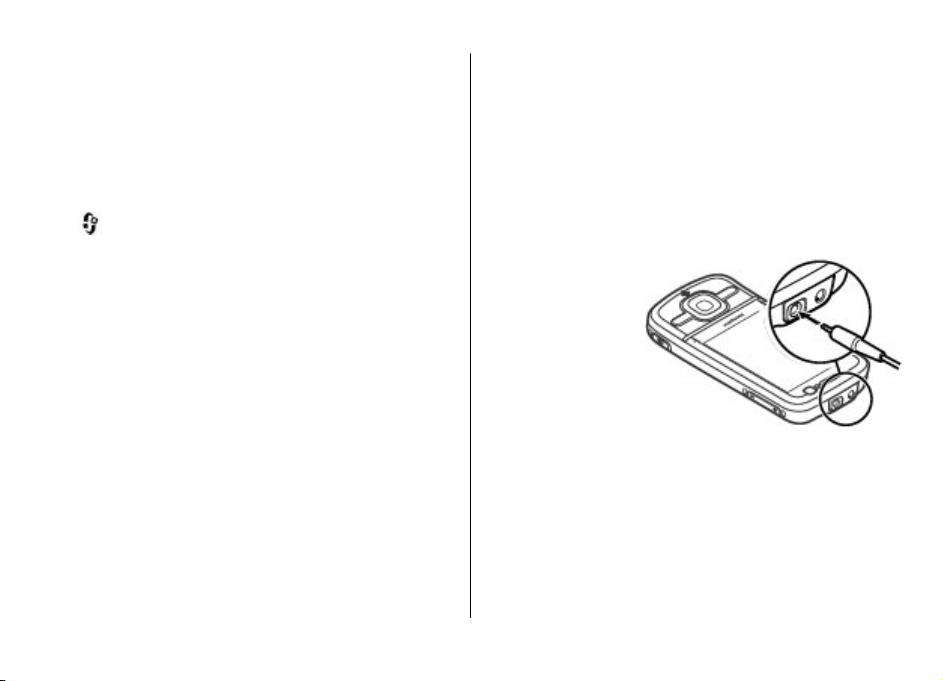
Din enhed
Indstillinger > Generelt > Sikkerhed og Telefon og SIMkort > Fjernlåsning af telefonen. Indtast beskedens
indhold, bekræft den, og indtast låsekoden.
Du låser enheden ved at sende låsebeskeden som en SMS-
besked til dit mobiltelefonnummer. Hvis du vil låse enheden
op, skal du vælge Lås op og indtaste låsekoden.
Om Hent
Vælg > Hent.
Du kan bruge programmet Hent til at gennemse, få vist, købe,
hente og opgradere indhold, tjenester og programmer. Med
Hent får du nemmere adgang til bl.a. spil, ringetoner,
baggrunde og programmer. Elementerne er kategoriseret i
kataloger og mapper fra forskellige tjenesteudbydere.
Udvalget af indhold afhænger af tjenesteudbyderen.
Hent anvender dine netværkstjenester til at få adgang til
opdateret indhold. Hvis du vil have oplysninger om andre
elementer, der er tilgængelige via Hent, kan du kontakte din
tjenesteudbyder eller leverandøren eller forhandleren af det
pågældende element.
Hent modtager løbende opdateringer, så du har adgang til
det nyeste indhold, som din tjenesteudbyder udbyder til din
enhed.
Der skal muligvis betales for elementerne, men du kan ofte
få vist eller afspillet eksempler gratis. Kontakt din
tjenesteudbyder eller den udbyder, der leverer elementet, for
at få yderligere oplysninger om priserne.
Du kan opdatere indholdet i Hent manuelt ved at vælge
Valg > Opdater indhold.
Tjenesten Hent erstattes gradvist af tjenesten Ovi Marked. Ovi
Marked erstatter også Hent i hovedmenuen på din enhed.
Tilslutning af et kompatibelt headset
Tilslut ikke produkter, som skaber et udgangssignal, da dette
kan skade enheden. Slut ikke Nokia-AV-stikket til nogen
spændingskilde.
Vær særlig opmærksom på lydstyrken, hvis Nokia-AV-stikket
forbindes med eksterne enheder eller med et headset, der
ikke er godkendt af Nokia til brug med denne enhed.
Håndledsrem
Før håndledsremmen igennem hullet, og spænd den til.
© 2009 Nokia. Alle rettigheder forbeholdes.18
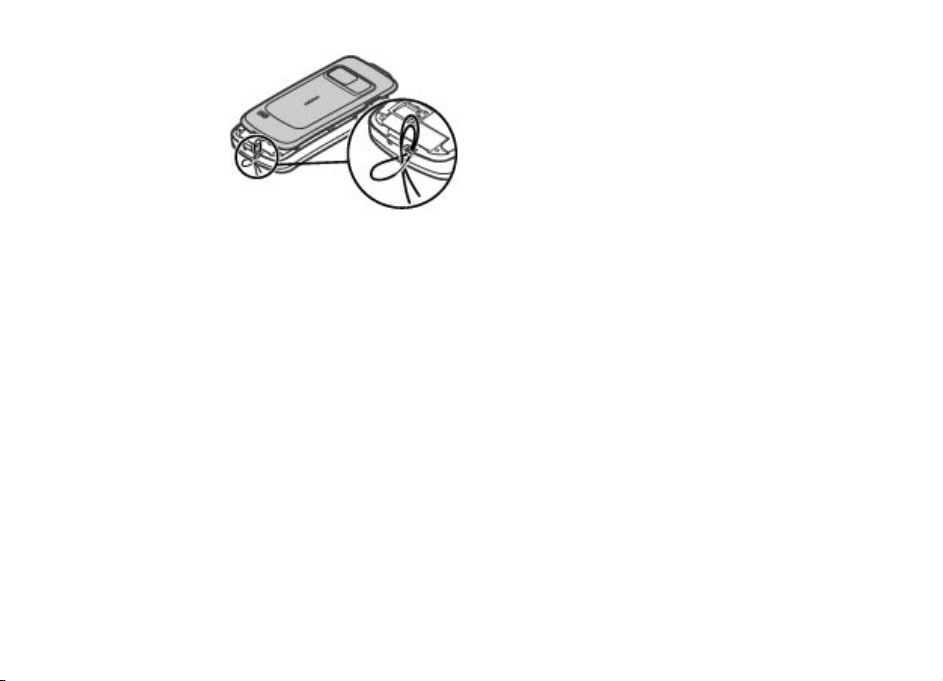
Din enhed
© 2009 Nokia. Alle rettigheder forbeholdes. 19
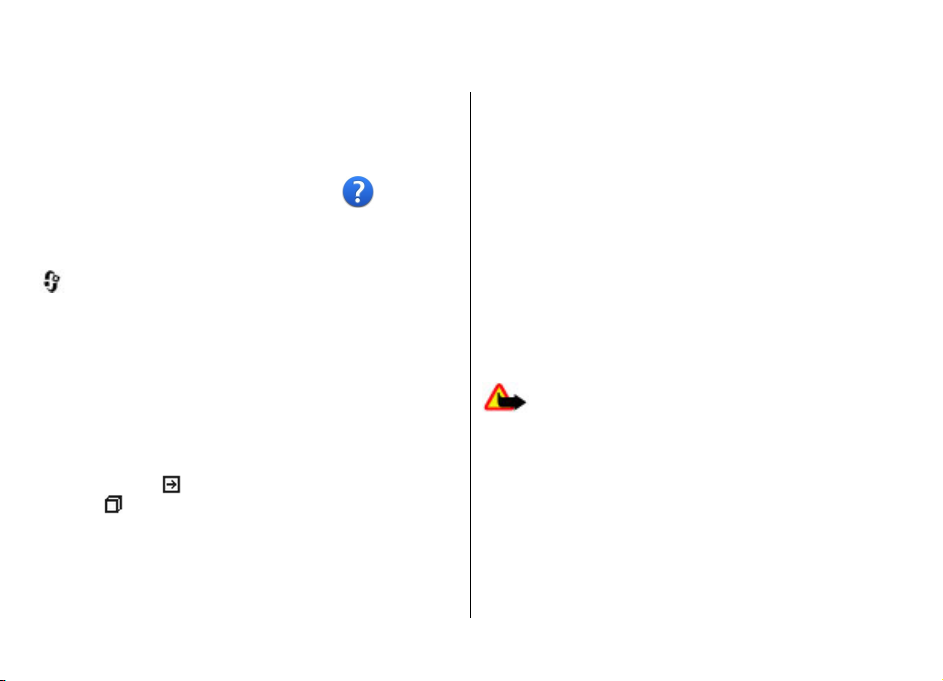
3. Nyttige oplysninger
Gå ind på www.nokia.com/support eller dit lokale Nokiawebsted, hvor du kan finde de nyeste brugervejledninger
samt yderligere oplysninger, overførsler og tjenester, der er
relateret til dit Nokia-produkt.
Enhedens hjælpefunktion
Enheden indeholder en hjælpefunktion, hvor du kan få
vejledning i at bruge programmerne på enheden.
Du kan åbne hjælpeteksterne fra hovedmenuen ved at vælge
> Program. > Hjælp > Hjælp og det program, som
du vil have vejledning til.
Når et program er åbent, skal du vælge Valg > Hjælp for at
få adgang til hjælpen til den aktuelle visning.
Når du læser vejledningerne, kan du ændre størrelsen af
hjælpeteksten ved at vælge Valg > Nedsæt
skriftstørrelsen eller Forøg skriftstørrelsen.
Du finder links til relaterede emner i slutningen af en
hjælpetekst. Hvis du vælger et understreget ord, vises der en
kort forklaring. Der anvendes følgende indikatorer i
hjælpeteksterne:
hjælpen.
Når du læser vejledningen, kan du skifte mellem hjælpen og
det program, der er åbent i baggrunden, ved at holde
menutasten nede og derefter vælge et program på listen over
åbne programmer.
viser et link til et relateret emne i
viser et link til det program, der beskrives.
Softwareopdateringer
Nokia udgiver muligvis softwareopdateringer, som
indeholder nye funktioner, forbedrede funktioner og
optimerer ydeevnen. Du kan anmode om disse opdateringer
gennem pc-programmet Nokia Software Updater.
Softwareopdateringer er muligvis ikke tilgængelige for alle
produkter eller deres varianter. Det er muligvis ikke alle
operatører, der godkender de seneste tilgængelige
versioner.
Når du vil opdatere enhedens software, skal du bruge
programmet Nokia Software Updater og en kompatibel pc
med operativsystemet Microsoft Windows XP eller Vista, og
du skal have en bredbåndsforbindelse til internettet og et
kompatibelt datakabel, der kan anvendes til at tilslutte
enheden til pc'en.
Advarsel: Hvis du installerer en softwareopdatering,
kan du ikke bruge enheden, heller ikke til nødopkald, før
installationen er fuldført, og enheden er genstartet. Husk at
sikkerhedskopiere data, før du accepterer, at der installeres
en opdatering.
Du kan finde flere oplysninger og hente programmet Nokia
Software Updater på www.nokia.com/softwareupdate eller
dit lokale Nokia-websted.
Hvis netværket understøtter trådløse softwareopdateringer,
kan du også anmode om opdateringer gennem enheden.
© 2009 Nokia. Alle rettigheder forbeholdes.20
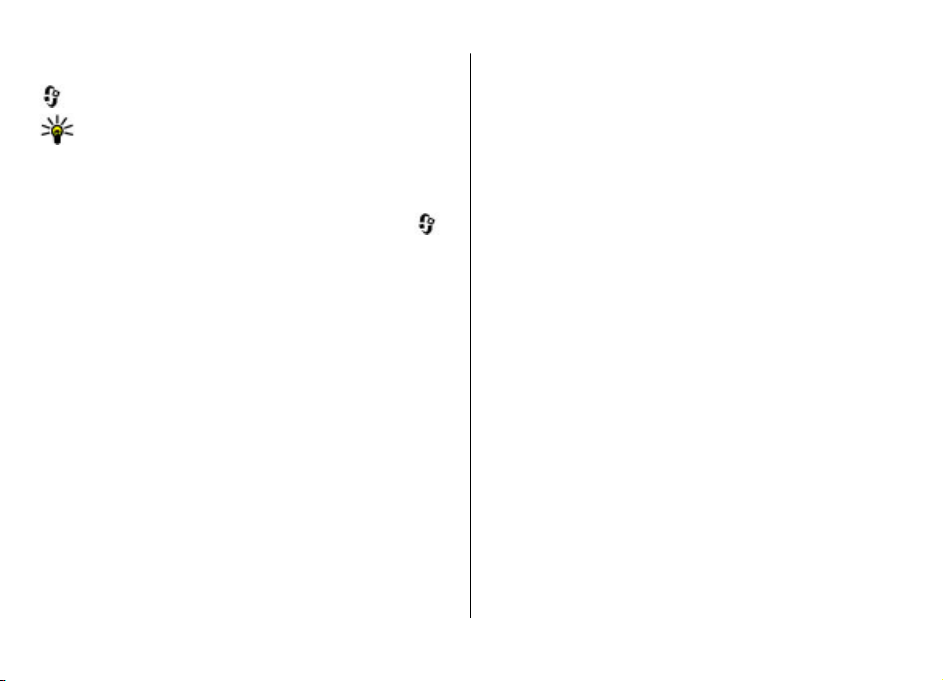
Enheden kan regelmæssigt kontrollere for nye
softwareopdateringer med Nokia Software Checker. Vælg
> Indstillinger > SW-opdat..
Tip! Hvis du vil kontrollere enhedens softwareversion,
skal du indtaste *#0000# på startskærmbilledet.
Frigørelse af hukommelse
Hvis du vil have vist, hvor meget hukommelse der er
tilgængelig til de forskellige datatyper, skal du vælge
Organiser > Filstyring.
Mange af enhedens funktioner bruger hukommelse til at
gemme data. Der vises en meddelelse på enheden, hvis der
ikke er nok ledig hukommelse.
Du kan frigøre hukommelse ved at overføre data til en anden
hukommelse (hvis den er tilgængelig) eller en kompatibel
computer.
Hvis du vil fjerne data, du ikke længere har brug for, skal du
bruge Filstyring eller det program, der indeholder dataene.
Du kan f.eks. fjerne følgende:
● Beskeder i mapperne i Beskeder og hentede e-mailbeskeder i postkassen.
● Gemte internetsider.
● Kontaktoplysninger
● Kalendernoter.
● Programmer, som vises i Programstyring, og som du ikke
har brug for.
>
Nyttige oplysninger
● Installationsfiler (med filtypenavnet .sis eller .sisx) til
installerede programmer. Sikkerhedskopiér
installationsfilerne til en kompatibel computer.
● Billeder og videoklip i Billeder.
Forlængelse af levetiden for batterier
Mange funktioner på enheden øger behovet for batteristrøm
og reducerer batteriets levetid. Vær opmærksom på følgende
for at spare batteristrøm:
● Funktioner, der bruger Bluetooth eller tillader, at sådanne
funktioner kører i baggrunden, mens der bruges andre
funktioner, øger behovet for batteristrøm og reducerer
batteriets levetid. Slå Bluetooth fra, når du ikke har brug
for det.
● Funktioner, der bruger trådløst LAN (WLAN) eller tillader,
at sådanne funktioner kører i baggrunden, mens der
bruges andre funktioner, øger behovet for batteristrøm og
reducerer batteriets levetid. WLAN-funktionen på Nokiaenheden slås fra, når du ikke forsøger at oprette eller ikke
har oprettet forbindelse til et adgangspunkt, eller når der
ikke scannes (søges) efter tilgængelige netværk. Du kan
nedsætte batteriforbruget yderligere ved at angive, at
enheden ikke skal scanne efter tilgængelige netværk eller
kun skal scanne efter tilgængelige netværk i bestemte
tidsrum.
● Hvis du har valgt Pakkedata > Når tilgængelig under
forbindelsesindstillingerne, og der ikke er
pakkedatadækning (GPRS), forsøger enheden periodisk at
oprette en pakkedataforbindelse. Du kan forlænge
© 2009 Nokia. Alle rettigheder forbeholdes. 21
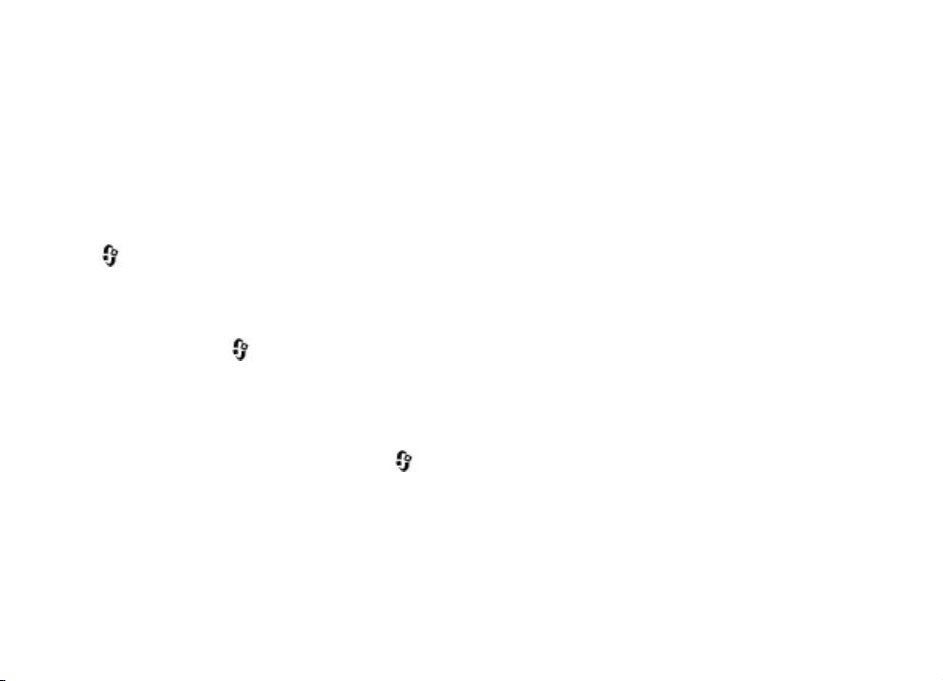
Nyttige oplysninger
enhedens driftstid ved at vælge Pakkedata > Efter
behov.
● Kortprogrammet henter nye kortoplysninger, når du går
ind på nye områder på kortet, hvilket forøger
batteriforbruget. Du kan forhindre, at der automatisk
hentes nye kort.
● Hvis mobilnetværkets signalstyrke varierer meget i dit
område, er enheden hele tiden nødt til at søge efter det
tilgængelige mobilnetværk. Herved forøges
batteriforbruget.
Vælg
> Indstillinger > Indstillinger, og vælg
Telefon > Netværk.
Hvis netværkstilstanden er indstillet til dobbelt netværk
under netværksindstillingerne, søger enheden efter UMTSnetværket. Du kan indstille enheden til kun at bruge GSMnetværket ved at vælge
> Indstillinger >
Indstillinger og vælge Telefon > Netværk >
Netværkstilstand > GSM.
● Brug af skærmens baggrundslys forøger batteriforbruget.
Under skærmindstillingerne kan du ændre den tid, der skal
gå, inden baggrundslyset slukkes. Du kan desuden justere
den lysføler, der overvåger lysforholdene. Vælg
>
Indstillinger > Indstillinger, og vælg Generelt >
Tilpasning > Skærm.
● Når der kører programmer i baggrunden, øges brugen af
batteriets strøm. Du kan få adgang til de programmer, du
ikke bruger, ved at trykke på menutasten og holde den
nede og derefter vælge et program.
© 2009 Nokia. Alle rettigheder forbeholdes.22
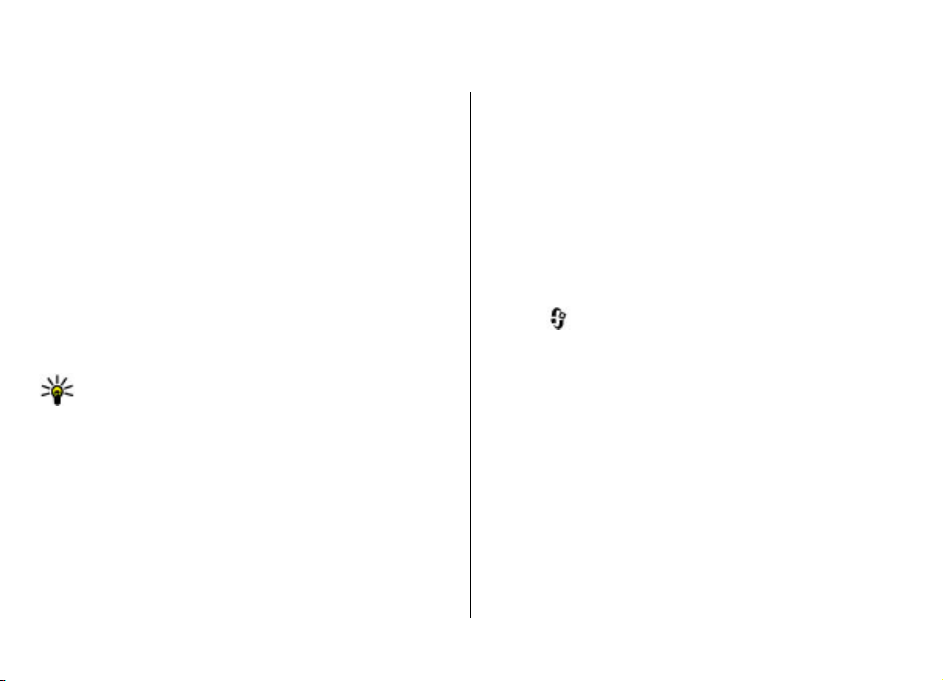
4. Opkaldsfunktioner
Taleopkald
Når der bruges sikkerhedsfunktioner, der begrænser opkald
(f.eks. opkaldsspærring, lukket brugergruppe og
begrænsede numre), er det muligt at ringe til det officielle
alarmnummer, der er indkodet i enhedens hukommelse.
Opkaldsspærring og viderestilling af opkald kan ikke være
aktive på samme tid.
Når enheden eller tastaturet er låst, er det muligt at ringe til
det officielle alarmnummer, der er indkodet i enhedens
hukommelse.
Foretagelse af opkald
Indtast telefonnummeret, herunder områdenummeret, og
tryk på opkaldstasten for at foretage et opkald.
Tip! Ved internationale opkald skal du tilføje et
plustegn (+), som erstatter den internationale
adgangskode, og indtaste landekoden,
områdenummeret (udelad om nødvendigt det første
0) og telefonnummeret.
Tryk på afslutningstasten for at afbryde opkaldet eller
annullere opkaldsforsøget.
Hvis du vil foretage et opkald ved hjælp af de gemte
kontakter, skal du åbne kontakterne. Indtast de første
bogstaver i navnet, rul til navnet, og tryk på opkaldstasten.
Du kan foretage opkald ved hjælp af loggen ved at trykke på
opkaldstasten, så du får vist op til de 20 numre, som du sidst
© 2009 Nokia. Alle rettigheder forbeholdes. 23
har ringet op til eller forsøgt at ringe op til. Rul til det ønskede
nummer eller navn, og tryk på opkaldstasten.
Du kan justere lydstyrken under et aktivt opkald med
lydstyrketasterne.
Du kan skifte fra taleopkald til videoopkald ved at vælge
Valg > Skift til videoopkald. Taleopkaldet afsluttes, og der
foretages et videoopkald til modtageren.
Banke på
Du kan besvare et opkald, mens der er andre opkald i gang.
Du kan aktivere funktionen til ventende opkald, Banke på, ved
at vælge
Telefon > Opkald > Banke på.
Tryk på opkaldstasten for at besvare det ventende opkald. Det
første opkald sættes på standby.
Du kan skifte mellem de to opkald ved at vælge Skift. Vælg
Valg > Overfør for at oprette forbindelse mellem et
indgående opkald eller et opkald i venteposition og et aktivt
opkald og afbryde forbindelsen mellem dig selv og
opkaldene. Tryk på afslutningstasten for at afslut te det aktive
opkald. Vælg Valg > Afslut alle opkald for at afslutte begge
opkald.
> Indstillinger > Indstillinger og vælge
Stemmestyrede opkald
Enheden understøtter avancerede stemmekommandoer.
Avancerede stemmekommandoer er ikke afhængige af
brugerens stemme, så du skal ikke optage stemmekoder på
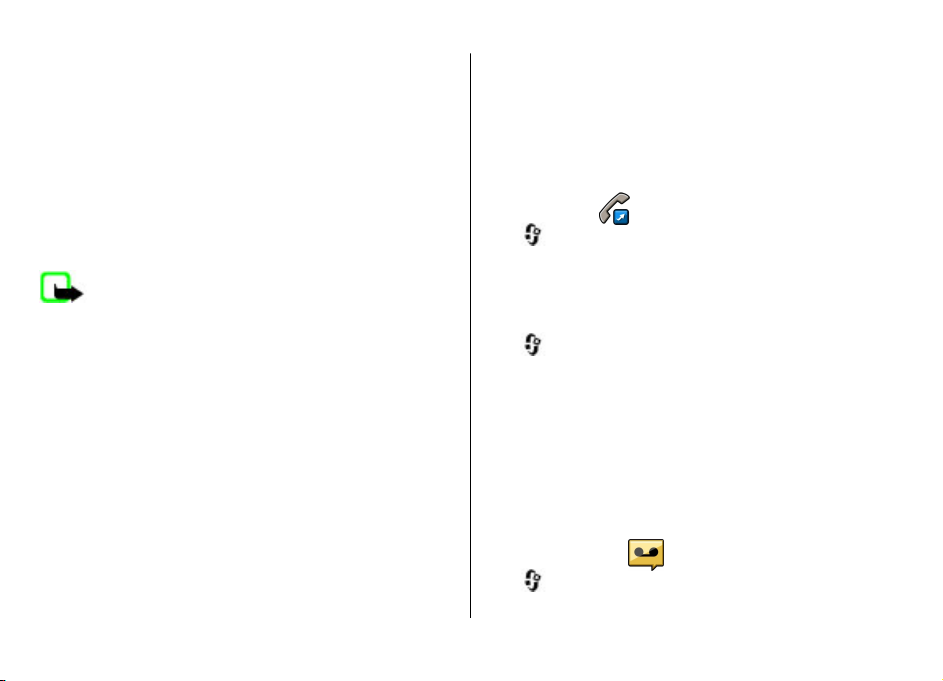
Opkaldsfunktioner
forhånd. Enheden opretter en stemmekode for posterne i
Kontakter og sammenligner den sagte stemmekode med
denne. Enhedens stemmegenkendelse tilpasses
hovedbrugerens stemme, så stemmekommandoerne er
lettere at genkende.
Stemmekoden for en kontakt er det navn, der er gemt for
kontakten. Hvis du vil høre den syntetiserede stemmekode,
skal du vælge en kontakt og vælge Valg >
Stemmekodedetaljer. Rul til en kontaktdetalje, og vælg
Valg > Afspil stemmekode.
Opkald med stemmekoder
Bemærk: Det kan være vanskeligt at bruge
stemmekoder i støjende omgivelser eller i nødsituationer, og
du skal derfor være opmærksom på, at stemmeopkald ikke
er pålidelige under alle forhold.
Når du bruger stemmestyrede opkald, anvendes højttaleren.
Hold enheden på kort afstand, mens du siger stemmekoden
tydeligt.
1. Hvis du vil starte stemmestyrede opkald, skal du holde
den højre valgtast nede, når startskærmbilledet vises.
Hvis der er tilsluttet et kompatibelt headset med en
headsettast, skal du trykke på headsettasten og holde den
nede for at starte stemmestyrede opkald.
2. Der afspilles en kort tone, og Tal nu vises. Sig tydeligt det
navn, der er gemt for kontakten.
3. Der afspilles en syntetiseret stemmekode for den
genkendte kontakt, og navnet og nummeret vises. Hvis
du ikke vil ringe op til denne kontakt, skal du vælge en
anden kontakt på listen over forslag inden for 2,5
sekunder eller vælge Afslut for at annullere.
Hvis der er gemt flere numre til et navn, og et af disse numre
er angivet som standardnummer, vælges
standardnummeret. Ellers vælges det første tilgængelige
nummer på et kontaktkort. Du kan også sige navnet og
telefonnummertypen, f.eks. mobil eller privat.
Hurtigkald
Vælg > Indstillinger > Indstillinger, og vælg
Telefon > Opkald > Hurtigkald.
Med hurtigkald kan du foretage opkald ved at trykke på og
holde en taltast nede på startskærmbilledet.
Vælg Til, hvis du vil aktivere hurtigkald.
Vælg
taltast til et telefonnummer. Rul til taltasten (2-9) på
skærmen, og vælg Valg > Tildel. Vælg det ønskede nummer
på listen over kontakter.
Hvis du vil slette det telefonnummer, der er tildelt til en
taltast, skal du rulle til hurtigkaldstasten og vælge Valg >
Fjern.
Hvis du vil redigere et telefonnummer, der er tildelt til en
taltast, skal du rulle til hurtigkaldstasten og vælge Valg >
Skift.
> Indstillinger > Hurtigkald for at tildele en
Telefonsvarer
Vælg > Indstillinger > Tlf.svarer.
© 2009 Nokia. Alle rettigheder forbeholdes.24
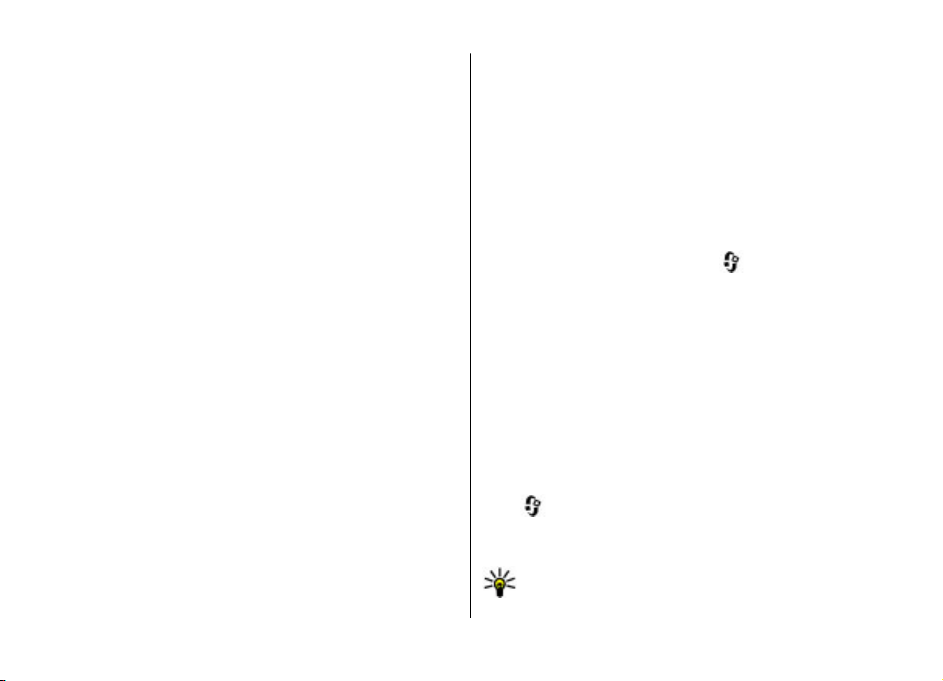
Første gang du åbner programmet Telefonsvarer
(netværkstjeneste), bliver du bedt om at angive nummeret
til telefonsvareren.
Du kan ringe til telefonsvareren ved at rulle til
Telefonsvarer og vælge Valg > Ring til telefonsvarer.
Hvis du har konfigureret indstillingerne for internetopkald på
enheden og har en telefonsvarer til internetopkald, skal du
rulle til telefonsvareren og vælge Valg > Ring til
internettlf.svarer.
Hvis du vil ringe op til din telefonsvarer fra
startskærmbilledet, skal du holde tasten 1 nede eller trykke
på tasten 1 og derefter på opkaldstasten. Vælg den
telefonsvarer, du vil ringe op til.
Hvis du vil skifte nummeret til din telefonsvarer, skal du vælge
telefonsvareren og vælge Valg > Skift nummer.
Foretagelse af et konferenceopkald
1. Du kan foretage et konferenceopkald ved at indtaste
modtagerens telefonnummer og trykke på
opkaldstasten.
2. Når modtageren besvarer opkaldet, skal du vælge Valg >
Nyt opkald.
3. Når du har ringet op til alle deltagere, skal du vælge
Valg > Konference for at forbinde opkaldene til et
konferenceopkald.
Du kan afbryde lyden på enhedens mikrofon under et opkald
ved at vælge Valg > Lyd fra.
Opkaldsfunktioner
Du kan fjerne en deltager fra et konferenceopkald ved at
vælge Valg > Konference > Fjern deltager og deltageren.
Du kan diskutere privat med en deltager i et
konferenceopkald ved at vælge Valg > Konference >
Privat og deltageren.
Besvarelse af et opkald
Du kan besvare et opkald ved at trykke på opkaldstasten eller
åbne skydemekanismen.
Hvis enheden skal besvare et opkald, når du åbner
skydemekanismen, skal du vælge
Indstillinger og Generelt > Skydemekanisme.
Tryk på afslutningstasten for at afvise opkaldet.
Du kan slå ringetonen fra i stedet for at besvare et opkald ved
at vælge Lydløs.
Når du har et aktivt opkald, og banke på-funktionen
(netværkstjeneste) er aktiveret, skal du trykke på
opkaldstasten for at besvare et nyt indgående opkald. Det
første opkald sættes på standby. Tryk på afslutningstasten
for at afslutte det aktive opkald.
> Indstillinger >
Opkalds- og datalister
Vælg > Log.
Du kan få vist de seneste ubesvarede, indgående og
udgående opkald ved at vælge Seneste opkald.
Tip! Hvis du vil have vist de udgående opkald på
startskærmbilledet, skal du trykke på opkaldstasten.
© 2009 Nokia. Alle rettigheder forbeholdes. 25
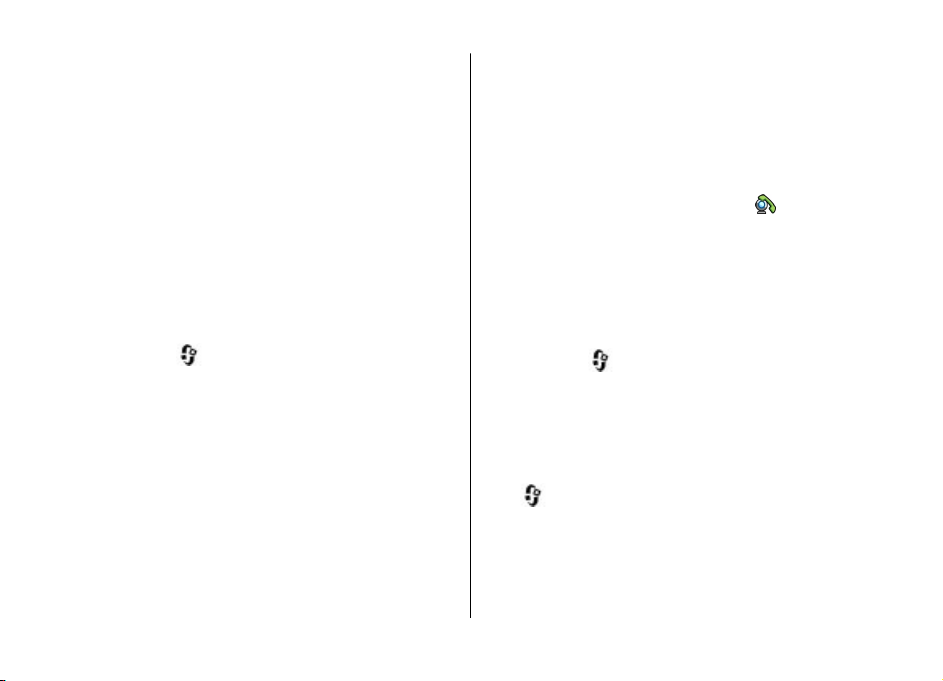
Opkaldsfunktioner
Vælg Opkaldsvarighed, hvis du vil have vist den omtrentlige
varighed af opkald til og fra enheden.
Hvis du vil have vist den mængde data, der er overført via
pakkedataforbindelser, skal du vælge Pakkedata.
Videoopkald
Foretagelse af et videoopkald
Hvis du vil foretage et videoopkald, skal du indtaste
telefonnummeret eller vælge modtageren på kontaktlisten
og vælge Valg > Ring op > Videoopkald. Når
videoopkaldet starter, aktiveres enhedens kamera. Hvis
kameraet allerede er i brug, kan videoafsendelse ikke
benyttes. Hvis modtageren af opkaldet ikke ønsker at sende
video til dig, vises der i stedet et stillbillede. Du kan angive
det stillbillede, der skal sendes fra din enhed i stedet for en
video, ved at vælge
vælge Telefon > Opkald > Billede i videoopkald.
Hvis du vil deaktivere afsendelsen af lyd, video eller video og
lyd, skal du vælge Valg > Deaktiver > Afsendelse af lyd,
Afsendelse af video eller Afsend. af lyd og video.
Du kan justere lydstyrken under et aktivt videoopkald ved
hjælp af lydstyrketasterne.
Vælg Valg > Aktivér højttaler, hvis du vil bruge højttaleren.
Hvis du vil slå højttaleren fra og bruge ørestykket, skal du
vælge Valg > Aktivér håndsæt.
Du kan ændre billedrækkefølgen ved at vælge Valg > Byt
om på billeder.
> Indstillinger > Indstillinger og
Hvis du vil zoome ind på eller ud fra det viste billede, skal du
vælge Valg > Zoom og rulle op eller ned.
Hvis du vil afslutte videoopkaldet og foretage et nyt
taleopkald til den samme modtager, skal du vælge Valg >
Skift til taleopkald.
Besvarelse eller afvisning af et videoopkald
Når du modtager et videoopkald, vises .
Tryk på opkaldstasten for at besvare opkaldet. Tillad, at der
sendes et videobillede til den, der ringer op? vises. Vælg
Ja for at starte afsendelsen af det direkte videobillede.
Hvis du ikke aktiverer videoopkaldet, hører du kun lyden af
opkalderen. Der vises en grå skærm i stedet for videobilledet.
Du kan finde oplysninger om, hvordan du erstatter den grå
skærm med et stillbillede, som er taget med enhedens
kamera, under
Telefon > Opkald > Billede i videoopkald.
Tryk på afslutningstasten for at afslutte videoopkaldet.
> Indstillinger > Indstillinger og
Opkaldsindstillinger
Opkaldsindstillinger
Vælg > Indstillinger > Indstillinger, og vælg
Telefon > Opkald.
Vælg mellem følgende muligheder:
● Send eget opkalds-id — Vis dit telefonnummer til den
person, som du ringer op til.
© 2009 Nokia. Alle rettigheder forbeholdes.26
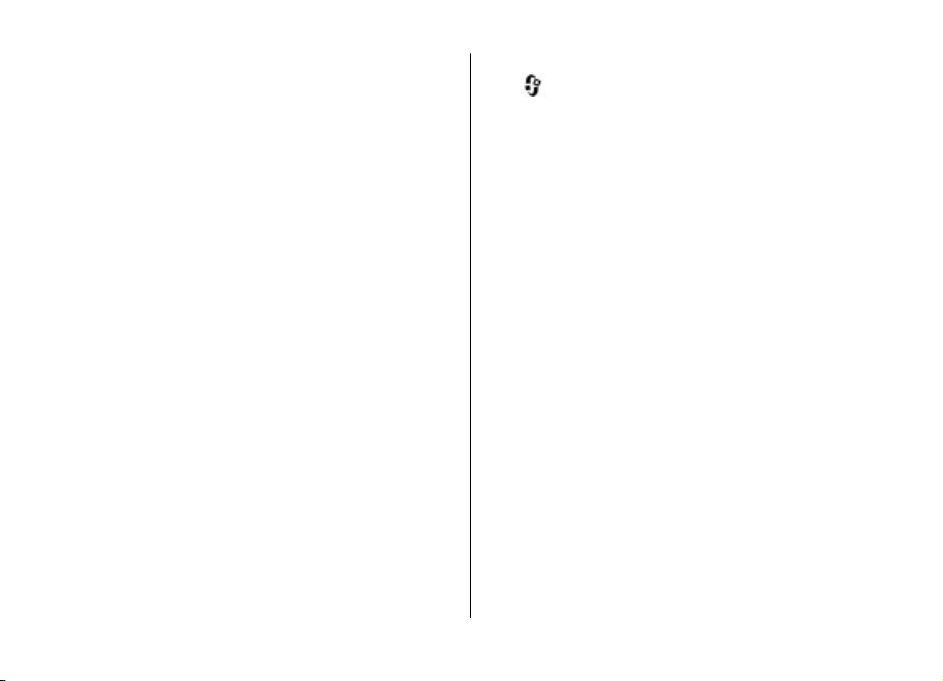
● Send mit internetopk.-id — Vis din
internetopkaldsadresse til den person, som du foretager
et internetopkald til.
● Banke på — Indstil enheden til at underrette dig om
indgående opkald, mens du er i gang med et opkald
(netværkstjeneste).
● Banke på - internetopk. — Indstil enheden til at
underrette dig om et nyt indgående internetopkald, mens
du er i gang med et opkald.
● Internetopkaldssignal — Vælg Til for at indstille
enheden til at informere dig om indgående
internetopkald. Hvis du vælger Fra, modtager du kun
meddelelser om ubesvarede indgående opkald.
● Afvis opkald med besked — Afvis et opkald, og send en
SMS-besked til den person, der ringer op.
● Beskedtekst — Skriv en SMS-standardbesked, der
sendes, når du afviser et opkald.
● Egen video i indg. opkald — Tillad eller afvis afsendelse
af video under et videoopkald fra enheden.
● Billede i videoopkald — Få vist et stillbillede, hvis der
ikke kan sendes video under et videoopkald.
● Automatisk genopkald — Indstil enheden til at foretage
højst 10 forsøg på at få forbindelse til et nummer efter et
mislykket opkaldsforsøg. Tryk på afslutningstasten for at
stoppe automatisk genopkald.
● Vis varighed af opkald — Få vist varigheden af et
igangværende opkald.
● Oversigt efter opkald — Få vist varigheden af et opkald,
når opkaldet er slut.
● Hurtigkald — Aktivér hurtigkald.
● Valgfri svartast — Aktivér brugen af en valgfri svartast.
Opkaldsfunktioner
Omstilling
Vælg > Indstillinger > Indstillinger og Telefon >
Omstilling.
Omstil indgående opkald til telefonsvareren eller til et andet
telefonnummer. Kontakt din tjenesteudbyder for at få
yderligere oplysninger.
Vælg de typer opkald, der skal omstilles, blandt følgende
muligheder:
● Alle taleopkald, Alle data- og videoopkald eller Alle
faxopkald — Omstil alle indgående tale-, data-, video-
eller faxopkald. Du kan ikke besvare opkaldene, men kun
omstille dem til et andet nummer.
● Ved optaget — Omstil indgående opkald, hvis du har et
aktivt opkald.
● Ved intet svar — Omstil indgående opkald, når enheden
har ringet et vist tidsrum. Vælg det tidsrum, enheden skal
ringe, før opkaldet omstilles.
● Ved ingen forbindelse — Omstil opkald, når enheden er
slukket eller uden for netværksdækning.
● Ved ingen kontakt — Omstil opkald, hvis du har et aktivt
opkald eller ikke svarer, eller hvis enheden er slukket eller
uden for netværksdækning.
Du kan omstille opkald til telefonsvareren ved at vælge en
opkaldstype, en omstillingsmulighed og Valg > Aktivér >
Til telefonsvarer.
Du kan omstille opkald til et andet telefonnummer ved at
vælge en opkaldstype, en omstillingsmulighed og Valg >
Aktivér > Til andet nummer. Indtast nummeret, eller vælg
Søg for at hente et nummer, der er gemt i Kontakter.
© 2009 Nokia. Alle rettigheder forbeholdes. 27
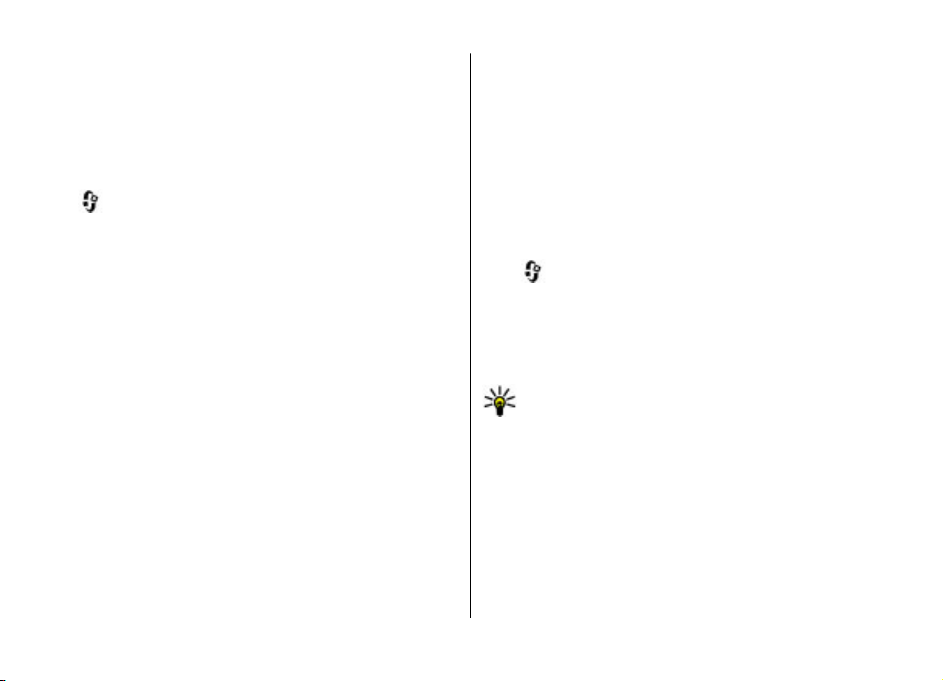
Opkaldsfunktioner
Du kan kontrollere den aktuelle omstillingsstatus ved at rulle
til omstillingsmuligheden og vælge Valg > Kontrollér
status.
Du kan deaktivere omstillingen af opkald ved at rulle til
omstillingsmuligheden og vælge Valg > Deaktiver.
Opkaldsspærring
Vælg > Indstillinger > Indstillinger og Telefon >
Opkaldsspærring.
Du kan spærre de opkald, der kan foretages eller modtages
med enheden (netværkstjeneste). For at ændre
indstillingerne skal du bruge spærringsadgangskoden fra din
tjenesteudbyder. En opkaldsspærring påvirker alle
opkaldstyper.
Vælg mellem følgende indstillinger for at spærre opkald:
● Udgående opkald — Sørg for, at der ikke kan foretages
taleopkald fra enheden.
● Indgående opkald — Spær indgående opkald.
● Internationale opkald — Sørg for, at der ikke kan
foretages udlandsopkald.
● Indgående opkald ved roaming — Spær indgående
opkald, når du ikke befinder dig i dit hjemland.
● Internationale opkald undtaget til hjemland — Sørg
for, at der ikke kan foretages udlandsopkald, men tillad,
at der kan foretages opkald til dit hjemland.
Hvis du vil kontrollere status for spærringer af taleopkald,
skal du vælge spærringsindstillingen og vælge Valg >
Kontrollér status.
Du kan deaktivere alle spærringer af taleopkald ved at vælge
spærringsindstillingen og vælge Valg > Deaktiver alle
spær..
Hvis du vil ændre den adgangskode, der bruges til at spærre
tale-, fax- og dataopkald, skal du vælge Valg > Skift
spær.adgangskode. Indtast den aktuelle kode, og indtast
derefter den nye kode to gange. Spærringsadgangskoden
skal bestå af fire cifre. Kontakt din tjenesteudbyder for at få
yderligere oplysninger.
Netværksindstillinger
Vælg > Indstillinger > Indstillinger, og vælg
Telefon > Netværk.
Du kan angive netværkstilstanden ved at vælge
Netværkstilstand og vælge Dobbelt netværk, UMTS eller
GSM. Hvis du vælger Dobbelt netværk, skifter enheden
automatisk mellem netværk.
Tip! Hvis du vælger UMTS, bliver dataoverførslen
hurtigere, men samtidig øges behovet for
batteristrøm, og batteriets levetid reduceres. Hvis du
vælger Dobbelt netværk i områder tæt på både GSMog UMTS-netværk, kan det forårsage et konstant skift
mellem de to netværk, hvilket også øger behovet for
batteristrøm.
Hvis du vil vælge operatøren, skal du vælge Valg af
operatør og Manuelt for at vælge mellem de tilgængelige
netværk eller Automatisk for at indstille enheden til at vælge
netværket automatisk.
© 2009 Nokia. Alle rettigheder forbeholdes.28
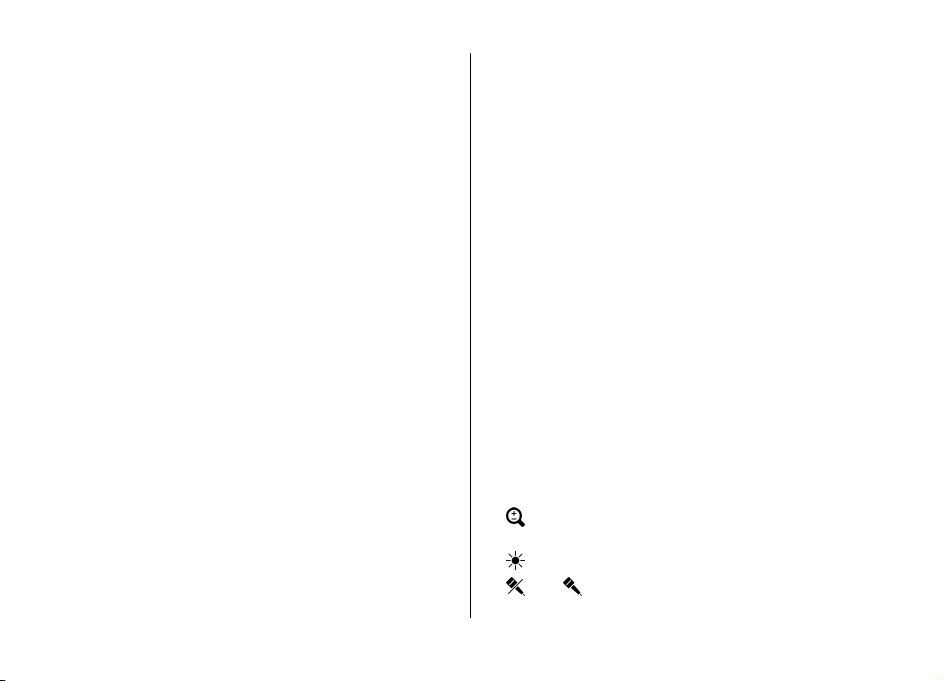
Hvis du vil indstille enheden til at vise, når den bruges i et
MCN-netværk (Micro Cellular Network), skal du vælge
Celleinformation > Til.
Deling af video
Krav til deling af video
Videodeling kræver en UMTS-forbindelse. Kontakt din
tjenesteudbyder for at få yderligere oplysninger om
tjenesten, tilgængelighed af UMTS-netværk samt gebyrer
forbundet med brug af tjenesten.
Du skal gøre følgende for at kunne bruge videodeling:
● Kontrollere, at enheden er indstillet til forbindelser
mellem personer.
● Kontrollér, at du har en aktiv UMTS-forbindelse og er inden
for UMTS-netværkets dækningsområde. Hvis du bevæger
dig uden for UMTS-netværket under en
videodelingssession, stoppes delingen, mens
taleopkaldet fortsættes.
● Kontrollér, at både afsenderen og modtageren er
registreret på UMTS-netværket. Hvis du inviterer en person
til en delingssession, og den pågældende persons enhed
ikke er inden for UMTS-netværkets dækningsområde, ikke
har deling af video installeret, eller forbindelser mellem
personer ikke er konfigureret på den pågældende persons
telefon, modtager vedkommende ikke invitationer. Du
modtager en fejlmeddelelse om, at modtageren ikke kan
acceptere invitationen.
Opkaldsfunktioner
Deling af direkte video eller videoklip
Under et aktivt taleopkald kan du vælge Valg > Del video.
1. Vælg Direkte video, hvis du vil dele direkte video under
opkaldet.
Hvis du vil dele et videoklip, skal du vælge Videoklip og
derefter det klip, du vil dele.
Du er muligvis nødt til at konvertere videoklippet til et
passende format, før du kan dele det med andre. Vælg
OK, hvis der vises en meddelelse om, at videoklippet skal
konverteres. Enheden skal have et
videoredigeringsprogram, for at konverteringen kan
udføres.
2. Hvis der er gemt flere SIP-adresser eller telefonnumre,
inkl. landekoden, for modtageren på listen over
kontakter, skal du vælge den ønskede adresse eller det
ønskede nummer. Hvis modtagerens SIP-adresse eller
telefonnummer ikke er tilgængeligt, skal du indtaste
modtagerens SIP-adresse eller telefonnummer inkl.
landekode og vælge OK for at sende invitationen.
Enheden sender invitationen til SIP-adressen.
Delingen begynder automatisk, når modtageren
accepterer invitationen.
Valgmuligheder ved deling af video
Zoom ind på eller ud fra videobilledet (kun muligt for
afsenderen).
Juster lysstyrken (kun muligt for afsenderen).
eller Slå mikrofonlyden fra eller til.
© 2009 Nokia. Alle rettigheder forbeholdes. 29
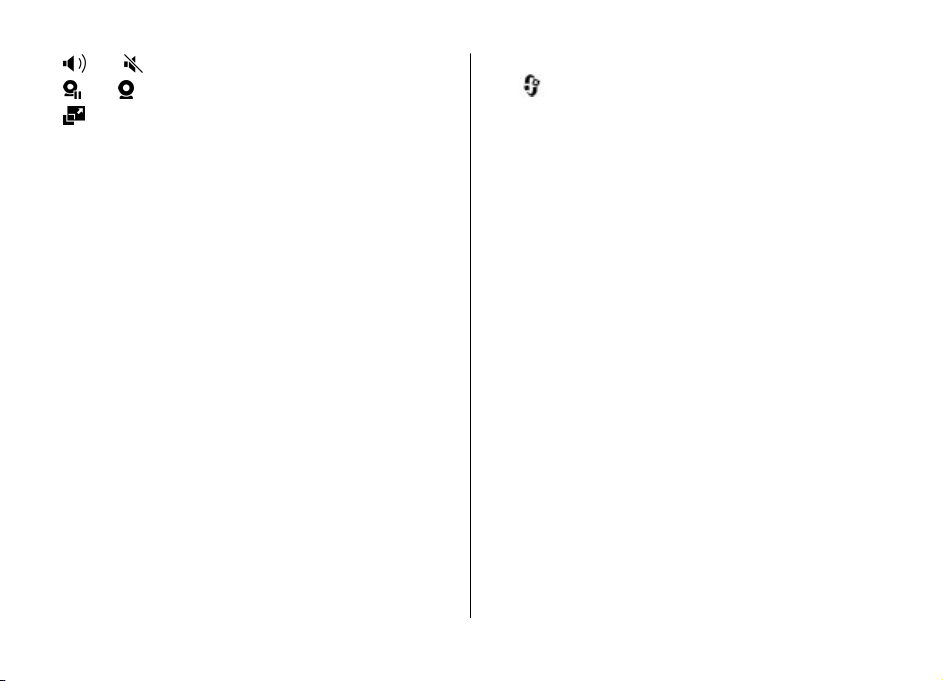
Opkaldsfunktioner
eller Slå højttaleren til og fra.
eller Stands og genoptag deling video.
Skift til visning i fuld skærm (kun muligt for
modtageren).
3. Vælg Stop for at stoppe delingssessionen. Tryk på
afslutningstasten for at afslutte taleopkaldet. Deling af
video afsluttes også, når opkaldet afsluttes.
Hvis du vil gemme den video, du har delt direkte, skal du
vælge Ja, når meddelelsen vises. Der vises en meddelelse på
enheden om placeringen af den gemte video.
Hvis du bruger andre programmer, mens du deler et videoklip
med en anden person, stoppes delingen midlertidigt. Du kan
vende tilbage til visningen til deling af video og fortsætte
delingen ved at vælge Valg > Fortsæt, mens
startskærmbilledet er aktiveret.
Internetopkald
Om internetopkald
Med tjenesten til internetopkald (netværkstjeneste) kan du
foretage og modtage opkald via internettet. Der kan
foretages internetopkald mellem computere, mobiltelefoner
og mellem en VoIP-enhed og en traditionel telefon.
Hvis du vil bruge tjenesten, skal du abonnere på tjenesten og
have en brugerkonto.
Hvis du vil foretage eller modtage et internetopkald, skal du
være i dækningsområdet for et trådløst LAN-netværk og have
forbindelse til en internetopkaldstjeneste.
Aktivering af internetopkald
Vælg > Kontakter, og vælg en internetopkaldstjeneste.
Hvis du vil foretage eller modtage internetopkald, skal du
kontakte din tjenesteudbyder for at modtage
forbindelsesindstillingerne for internetopkald. Hvis du vil
oprette forbindelse til en internetopkaldstjeneste, skal
enheden være i et område med netværksdækning.
Du kan aktivere tjenesten til internetopkald ved at vælge
Valg > Aktivér tjeneste.
Du kan søge efter tilgængelige trådløse LAN-forbindelser
(WLAN) ved at vælge Valg > Søg efter WLAN-netværk.
Foretage internetopkald
Når du har aktiveret funktionen til internetopkald, kan du
foretage et internetopkald fra alle de programmer, hvor du
kan foretage et almindeligt taleopkald, f.eks. listen over
kontakter eller logfilen. Du kan f.eks. rulle til den ønskede
kontakt på kontaktlisten og vælge Valg > Ring op >
Internetopkald.
Hvis du vil foretage et internetopkald fra startskærmbilledet,
skal du indtaste telefonnummeret eller internetadressen og
vælge Netopkald.
1. Hvis du vil foretage et internetopkald til en adresse, der
ikke begynder med et tal, skal du trykke på en vilkårlig
taltast, når startskærmbilledet er aktiveret, og derefter
trykke på # i et par sekunder for at rydde skærmen og
skifte fra taltilstand til bogstavtilstand.
2. Indtast adressen, og tryk derefter på opkaldstasten.
© 2009 Nokia. Alle rettigheder forbeholdes.30
